CityCom 2000 CCR 500 User Manual
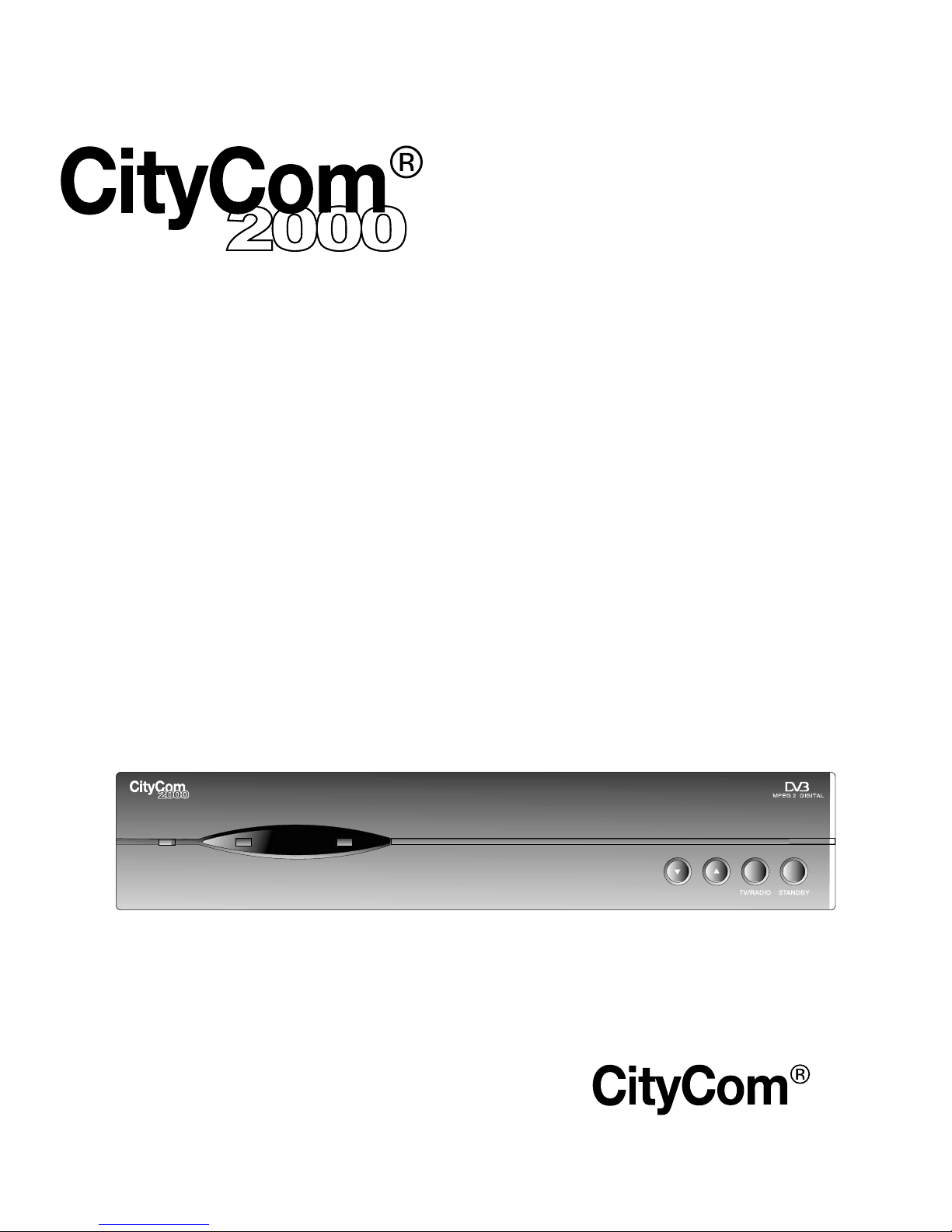
Satelliten-Receiver
CCR 500 BN: 202 10001
Kommunikationssysteme
Bedienungsanleitung
User’s Manual
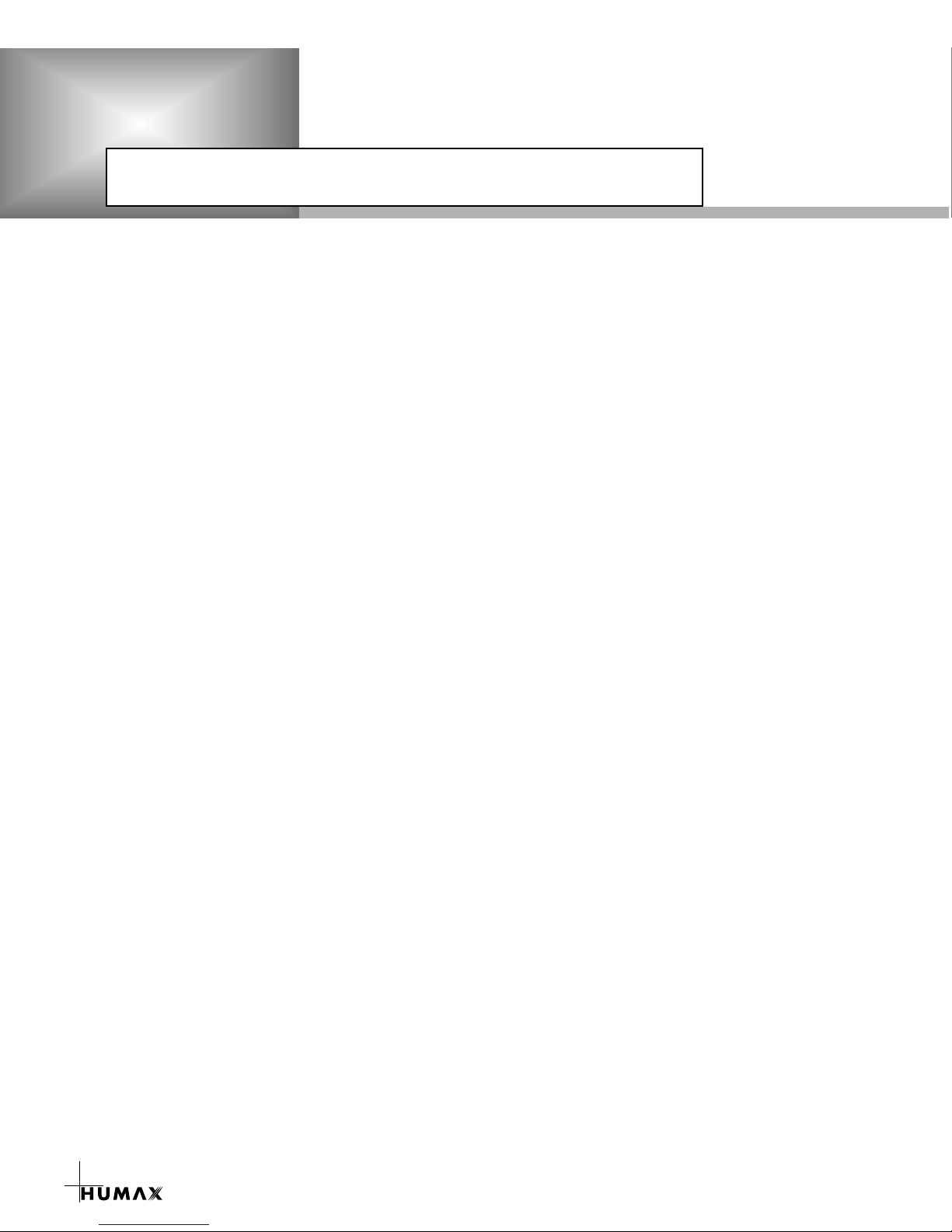
1
Sicherheitshinweis ........................................ 2
Glossar.......................................................... 3
Referenzen.................................................... 4
Anschlüsse der Set-Top Box......................... 5 ~ 8
Fernbedienung.............................................. 9 ~ 10
Funktionen .................................................... 11 ~ 13
Hauptmenü.................................................... 14 ~ 30
Motorisiertes System .................................... 31 ~ 34
Fehlerbehebung............................................ 35 ~ 36
Menübersicht................................................. 37 ~ 38
Technische Daten ......................................... 39 ~ 40
Inhalt
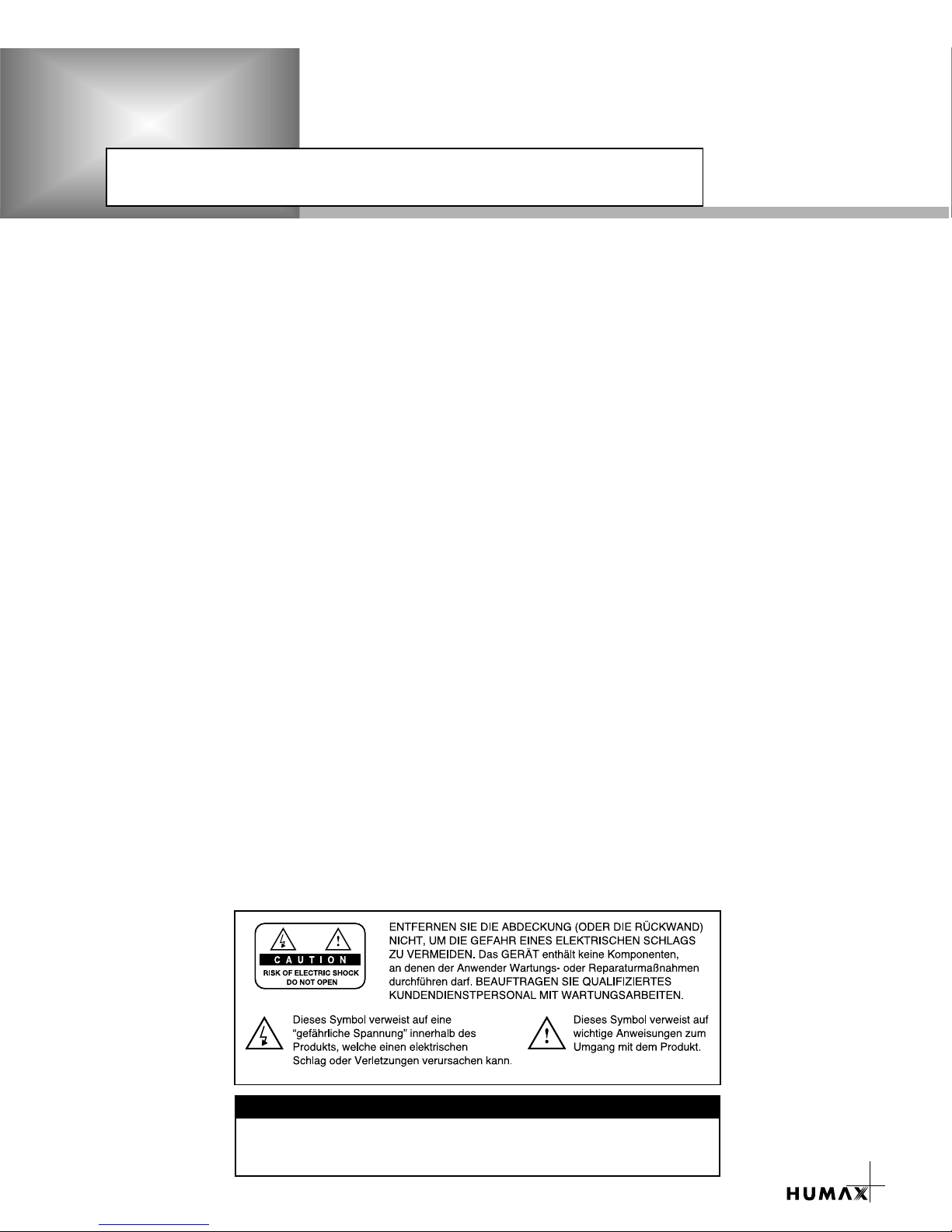
2
Diese Set-Top Box (STB) wurde unter Einhaltung der internationalen Sicherheitsstandards hergestellt.
Lesen Sie die folgenden Sicherheitsmaßnahmen bitte aufmerksam durch.
NETZSPANNUNG : 190 - 250 V Wechselstrom 50/60 Hz
ÜBERLASTUNG : Überlasten Sie nicht die Wandsteckdose, das Verlängerungskabel oder den Stecker,
da dies zu Feuer und elektrischem Schlag führen kann.
FLÜSSIGKEITEN : Setzen Sie die STB weder Regen noch Feuchtigkeit aus.
REINIGUNG : Ziehen Sie den Stecker aus der Wandsteckdose, bevor Sie die STB reinigen.
Verwenden Sie zum Abstauben der STB ein feuchtes Tuch. Verwenden Sie keine
Lösungsmittel.
ENTLÜFTUNG : Die Lüftungsschlitze an der Oberseite der STB dürfen nicht bedeckt werden,
damit eine ordnungsgemäße Luftzirkulation im Gerät möglich ist.
Stellen Sie die STB nicht auf weichem Mobiliar oder auf Teppichen ab.
Setzen Sie die STB keiner direkten Sonneneinstrahlung aus und stellen Sie die
STB nicht in der Nähe einer Heizquelle auf.
Stellen Sie keine elektronischen Geräte auf der STB ab.
ZUSATZGERÄTE : Verwenden Sie nur empfohlene Zusatzgeräte, da sonst Gefahren von der
STB ausgehen oder Beschädigungen an der STB auftreten können.
ANSCHLUSS AN DEN SATELLITENSCHÜSSEL-LNB
: Ziehen Sie das Kabel der STB aus der Netzdose, bevor Sie das Kabel der
Satellitenschüssel anschließen oder abziehen.
ANDERENFALLS KANN DER LNB BESCHÄDIGT WERDEN.
ANSCHLUSS AN DEN FERNSEHER
: Ziehen Sie das Kabel der STB aus der Netzdose, bevor Sie das Kabel zum
Fernseher anschließen oder abziehen.
ANDERENFALLS KANN DER FERNSEHER BESCHÄDIGT WERDEN.
ERDUNG : Das LNB-Kabel (LNB - Low Noise Block; rauscharmer Block) MUSS
GEERDET WERDEN.
Das Erdungssystem muß SABS 061 entsprechen.
STANDORT : Plazieren Sie die STB nicht im Freien, um sie vor Blitz, Regen oder
Sonneneinwirkung zu schützen.
Warnung!
Stecken Sie keine metallischen Gegenstände oder fremden Substanzen
in die Schlitze der Module und Chipkarten. Dies kann zu Schäden an
der STB führen und die Lebensdauer der STB verkürzen.
Sicherheitshinweis

Glossar
• Antenne
Ein Gerät, das elektromagnetische Wellen einfängt und/oder abstrahlt.
Sie besteht aus einer Satellitenschüssel und einer Außenbandantenne.
• Durchlaßfehlerkorrektur (FEC - Forward Error Correction)
Ein System zur Fehlerkontrolle bei der Datenübertragung.
• Frequenz
Die Anzahl der Schwingungen oder Ereignisse pro Sekunde.
Die Maßeinheit der Frequenz ist Hertz (Hz).
• Zwischenfrequenz (ZF)
Die Frequenz, zu der eine Trägerfrequenz bei der Übertragung oder beim Empfang in
einem Zwischenschritt verschoben wird.
• Rauscharmer Abwärtskonverterblock (LNB - Low Noise Block)
Ein rauscharmer Mikrowellenverstärker und -konverter, der einen Frequenzbereich in
einen ZF-Bereich wandelt.
• Paketkennzeichnung (PID - Packet Identifier)
Eine Gruppe von Nummern, welche Pakete in Transportströmen kennzeichnet,
die Daten aus einem einfachen Datenstrom enthalten.
• Polarisierung
Merkmal einer elektromagnetischen Welle, das durch die Vektorrichtung des elektrischen
Feldes bestimmt wird.
• Kodierung mittels Vierquadranten-Phasenverschiebung
(QPSK - Quaternary Phase Shift Keying )
Kodierung mittels Phasenverschiebung, bei der vier verschiedene Phasenwinkel
verwendet werden.
• Programm
Ein Kanal, auf den ein Decoder oder ein Fernseher abgestimmt wurde.
• Transponder
Ein automatisch arbeitendes Gerät, das ein Signal empfängt, verstärkt und auf einer
anderen Frequenz weiter überträgt.
Glossar
3
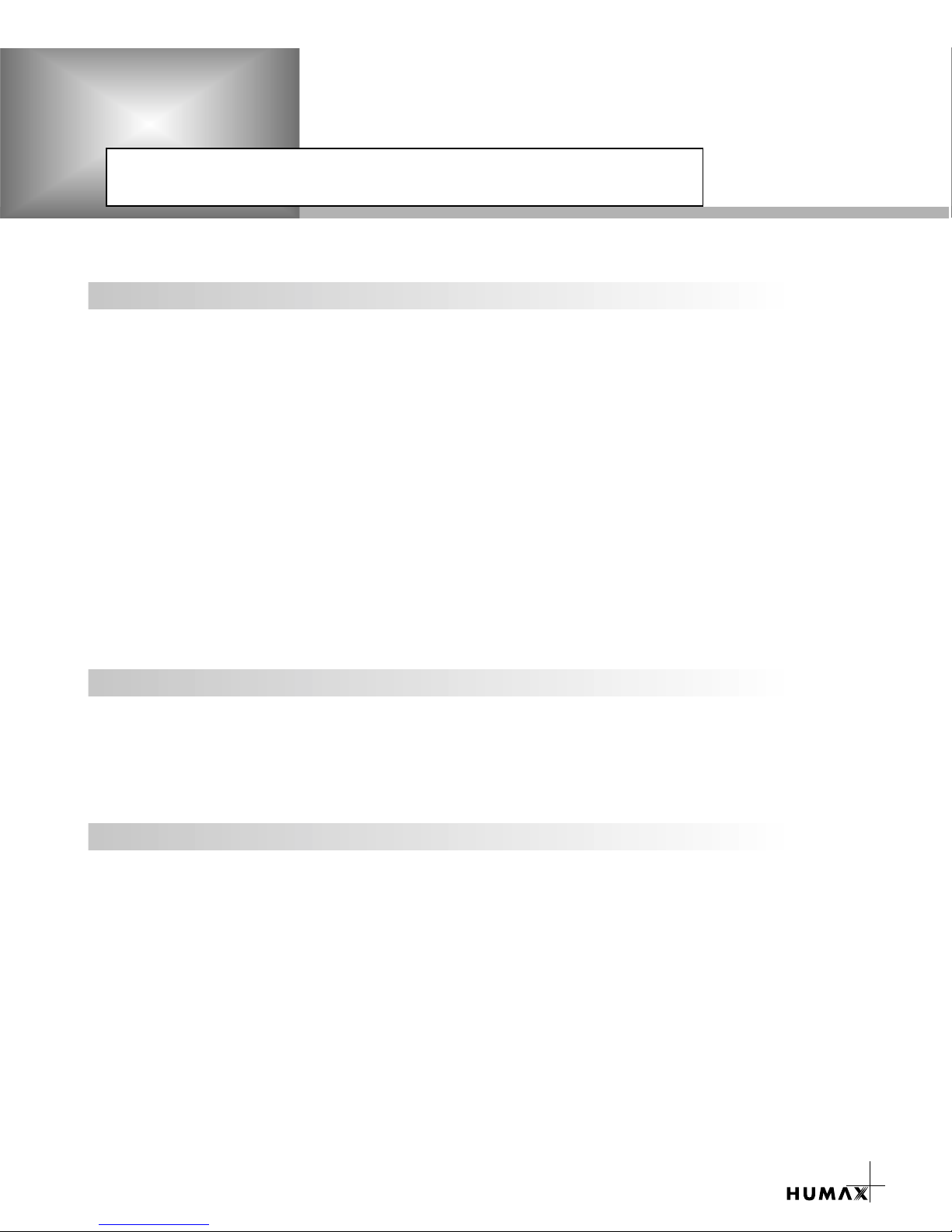
Alle unsere Receiver sind mit dem DiSEqC 1.0-System kompatibel. Dadurch können
gleichzeitig mehrere Antennen an der STB angeschlossen sein.
Falls Sie über zwei oder mehr fest installierte Antennen oder LNBs verfügen, verwenden
Sie einen DiSEqC 1.0-Schalter.
1. Verbinden Sie mit Hilfe eines Koaxialkabels den ersten LNB mit dem LNB 1- oder LNB
A-Eingangsstecker des DiSEqC-Schalters.
2. Verbinden Sie mit Hilfe eines Koaxialkabels den zweiten LNB mit dem LNB 2- oder LNB
B-Eingangsstecker des DiSEqC-Schaltersa.
3. Verfahren Sie ebenso mit weiteren LNBs.
4. Verbinden Sie mit Hilfe eines Koaxialkabels den RF-Ausgang des DiSEqC-Schalters
und den LNB IN-Stecker an der STB.
Informationen dazu finden Sie auf Seite 31.
An einen digitalen Receiver können Sie entweder eine einzelne Satellitenantenne direkt
oder mehrere Antennen mittels eines Konverters oder eines LNBs für Mehrfacheinspeisung
anschließen. Sie können einen weiteren Satellitenreceiver (beispielsweise einen analogen)
mit dem Receiver einer herkömmlichen Antenne verbinden, welche Satellitensignale liefert.
1. Anschließen des DiSEqC 1.0
2. Anschließen des DiSEqC 1.2
3. Anschließen einer Satellitenantenne
Referenzen
4
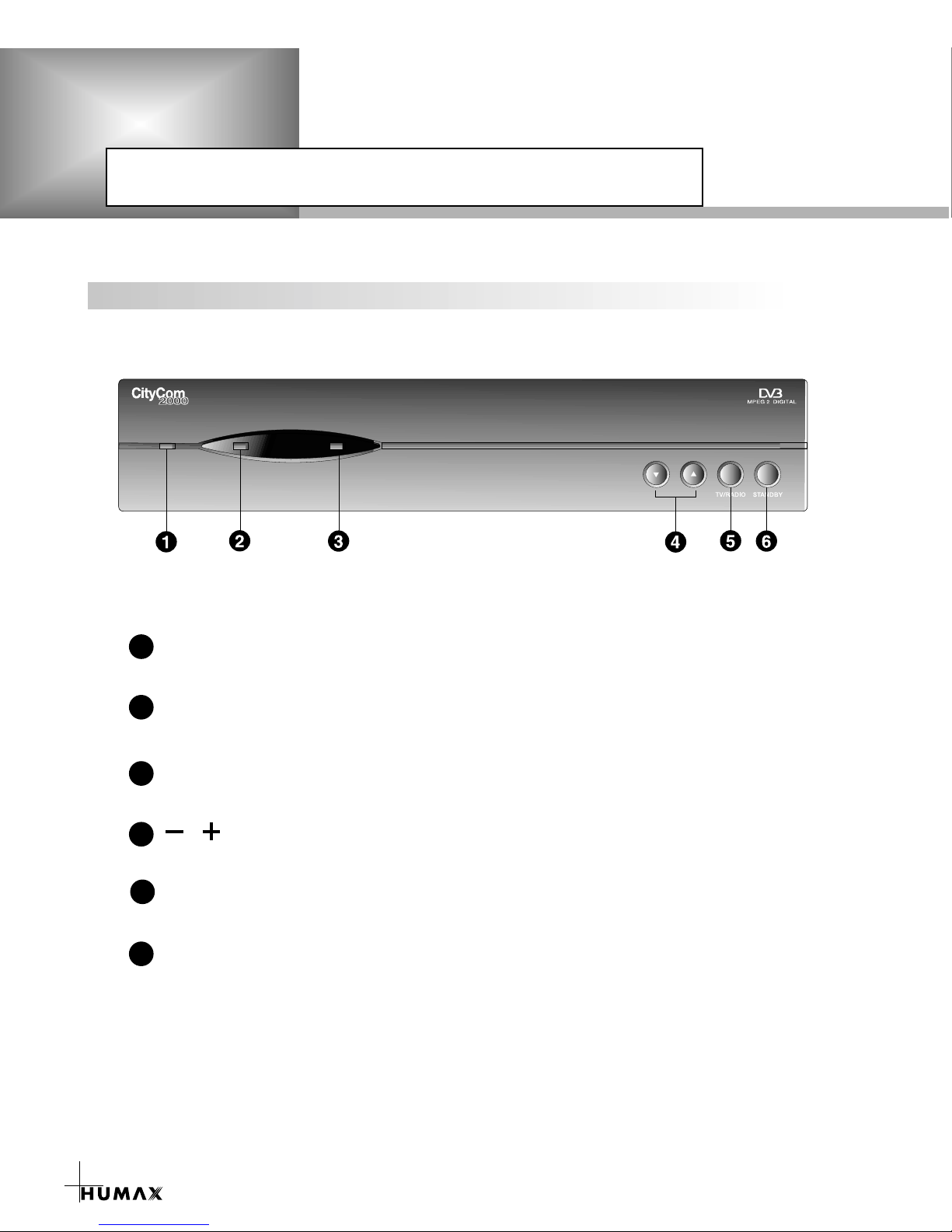
STANDBY-LED (ROT)
Diese LED zeigt an, daß sich die STB im Standby-Modus befindet.
BETRIEBS-LED (GRÜN)
Diese LED zeigt an, daß die STB in Betrieb ist.
FEHLER-LED (GELB)
IDiese LED zeigt an, daß an der STB ein Fehler vorliegt.
,
Drücken Sie diese Tasten, um das Programm zu wechseln (auf/ab).
TV / RADIO
Mit dieser Taste wechseln Sie zwischen TV/RADIO-Modus.
STANDBY
Mit dieser Taste wechseln Sie zwischen Standby-/Betriebsmodus.
VORDER
1
4
5
6
2
3
Anschlüsse der Set-Top Box
5
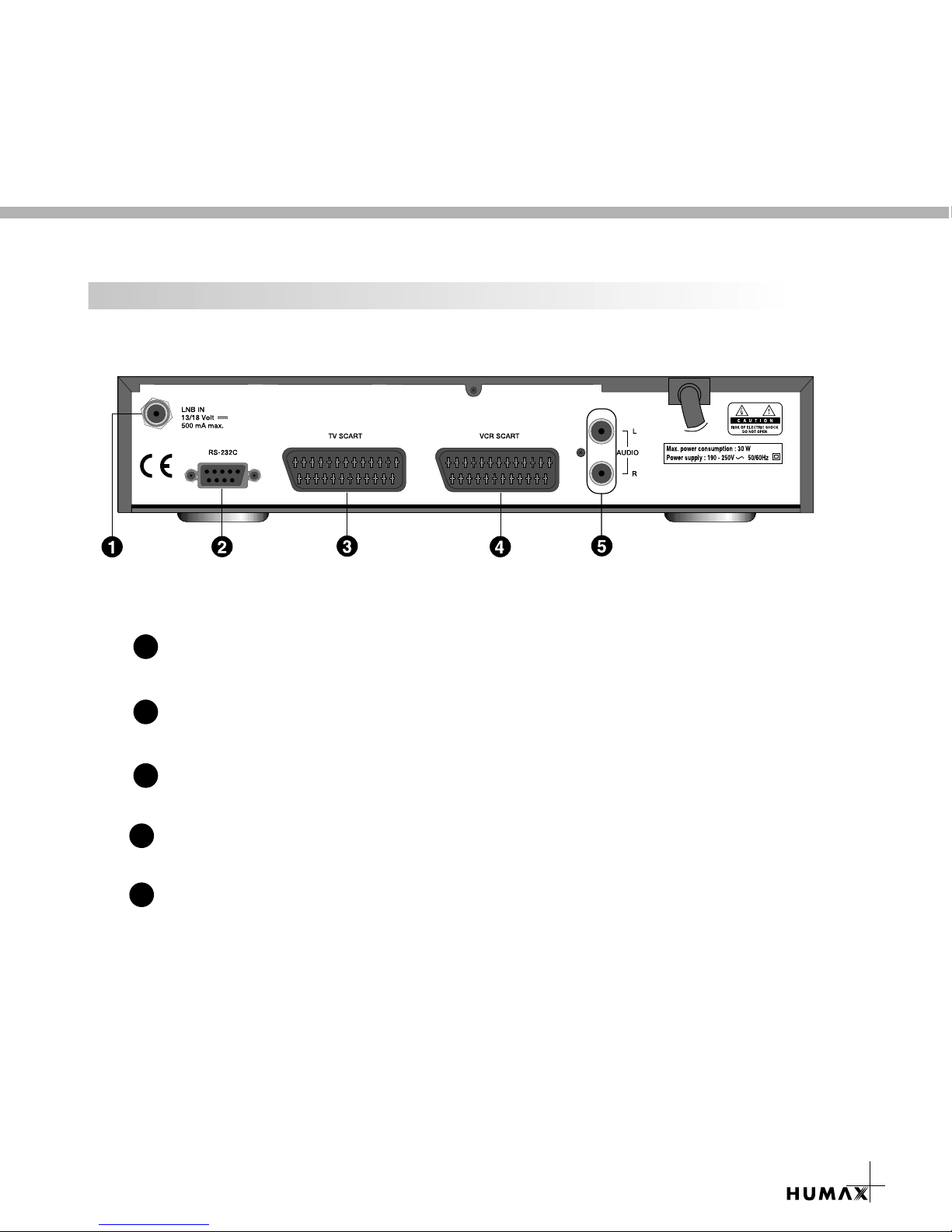
RÜCKSEITE
1
2
3
LNB IN
Schließen Sie hier die Parabolantenne an.
RS-232C
Schließen Sie hier Ihren PC an.
TV SCART
Schließen Sie hier den Audio-/Videoeingang des Fernsehers an.
VCR SCART
Hier können Sie einen Videokassettenrecorder mittels Scart-Kabel anschließen.
AUDIO-AUSGANG
An diesen Audio-Signalausgang der STB können Sie Ihr HiFi-System anschließen.
4
5
6
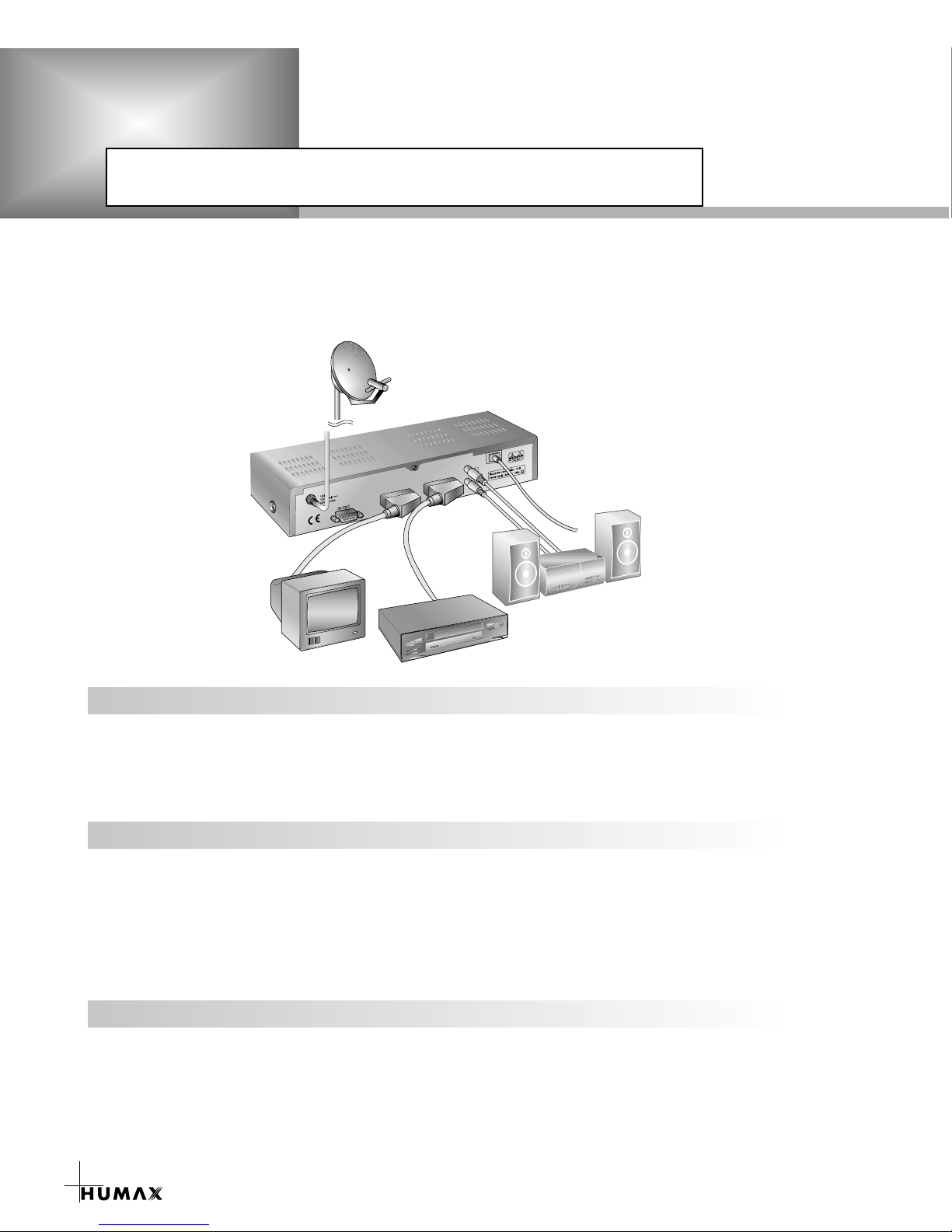
Anschlüsse der Set-Top Box
1. Verbinden Sie die TV SCART-Buchse an der STB und die SCART-Buchse an Ihrem
Fernseher mit Hilfe eines 21-Pin-SCART-Kabels.
2. Verbinden Sie mit Hilfe eines Koaxialkabels den LNB mit der LNB IN-Buchse Ihrer STB.
1. Verbinden Sie die TV SCART-Buchse an der STB und die SCART-Buchse an Ihrem
Fernseher mit Hilfe eines 21-Pin-SCART-Kabels.
2. Verbinden Sie die VCR SCART-Buchse an der STB und die SCART-Buchse an Ihrem
Videokassettenrecorder mit Hilfe eines 21-Pin-SCART-Kabels.
3. Verbinden Sie mit Hilfe eines Koaxialkabels den LNB mit der LNB IN-Buchse Ihrer STB.
1. Verbinden Sie mit Hilfe eines RCA/Cinch-Stereokabels die AUDIO L,R-Buchsen auf der
Rückseite der STB mit den LINE-, AUX-, SPARE- oder EXTRA-Eingangsbuchsen an
Ihrem Hi-Fi System.
Es gibt mehrere Möglichkeiten, die STB an Ihr bereits vorhandenes Audio-/TV-System
anzuschließen. Für bestmögliche Ergebnisse empfehlen wir Ihnen eine der folgenden
Installationen:
nur Ferseher
Fernseher mit Videokassettenrecorder
Mit einem HiFi-System
7
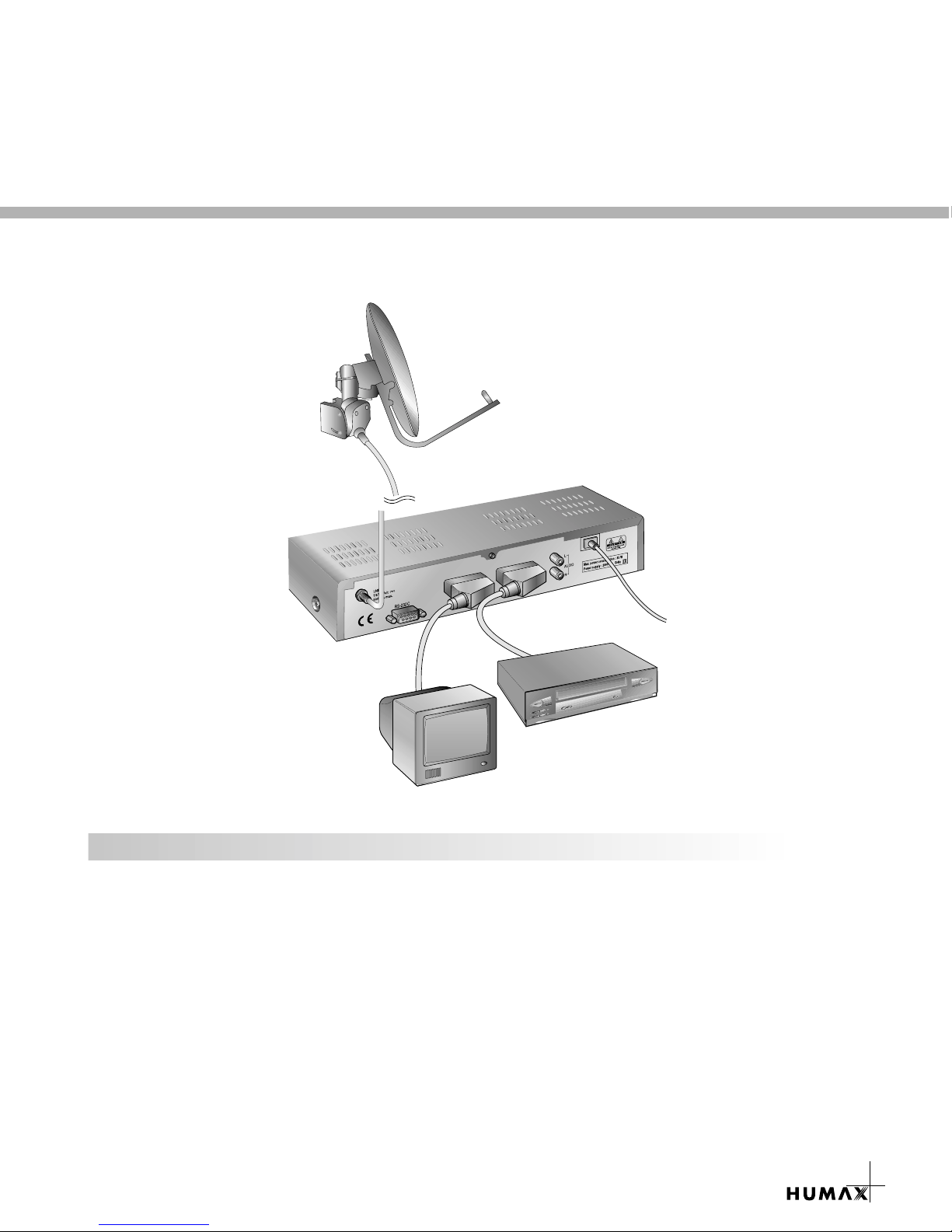
Fernseher mit Videokassettenrecorder und Motorisiertem System (DiSEqC 1.2)
1. Verbinden Sie die TV SCART-Buchse an der STB und die SCART-Buchse an Ihrem
Fernseher mit Hilfe eines 21-Pin-SCART-Kabels.
2. Verbinden Sie die VCR SCART-Buchse an der STB und die SCART-Buchse an Ihrem
Videokassettenrecorder mit Hilfe eines 21-Pin-SCART-Kabels.
3. Verbinden Sie mit Hilfe eines Koaxialkabels den LNB des motorisierten Systems
(DiSEqC 1.2 Motor) mit der LNB IN-Buchse der STB.
8
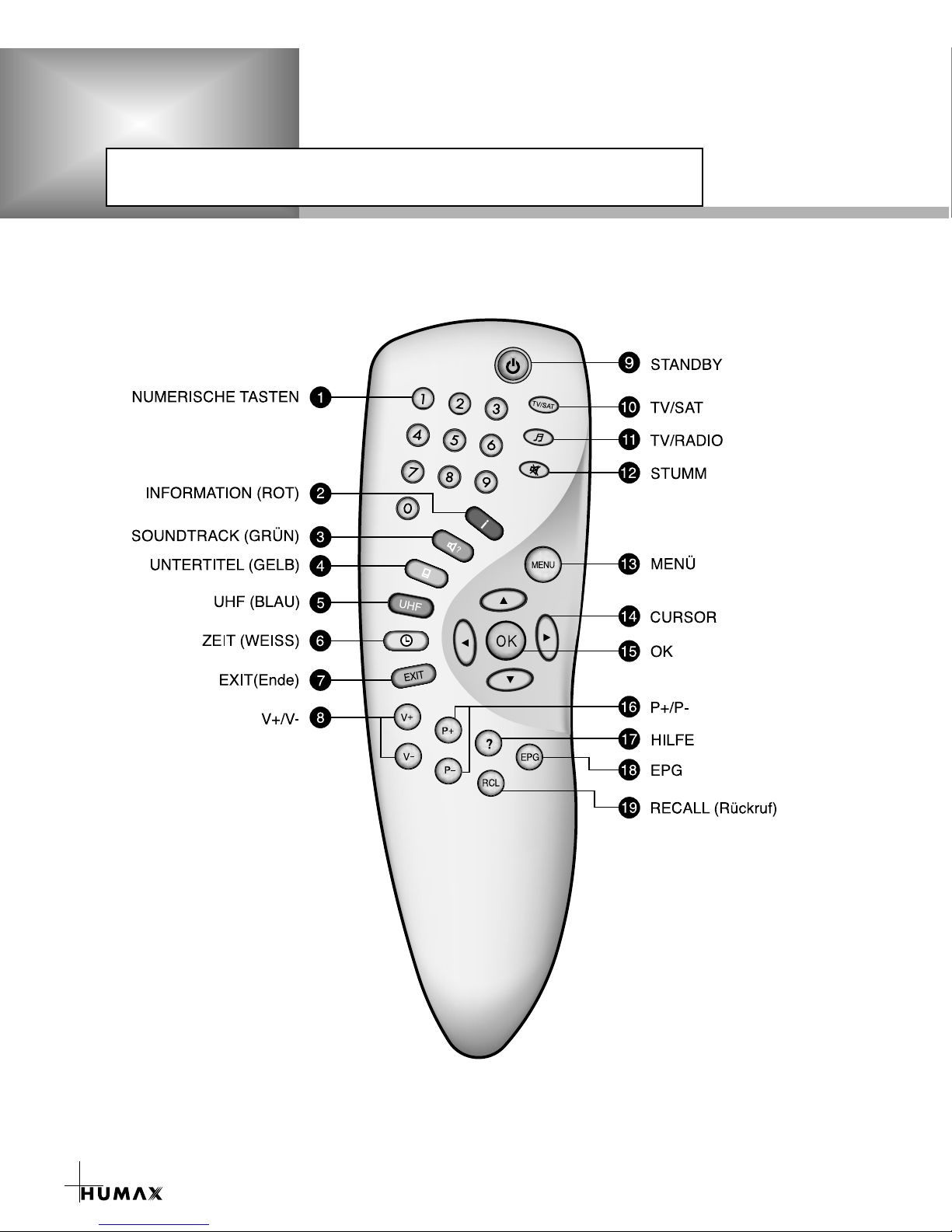
Fernbedienung
9
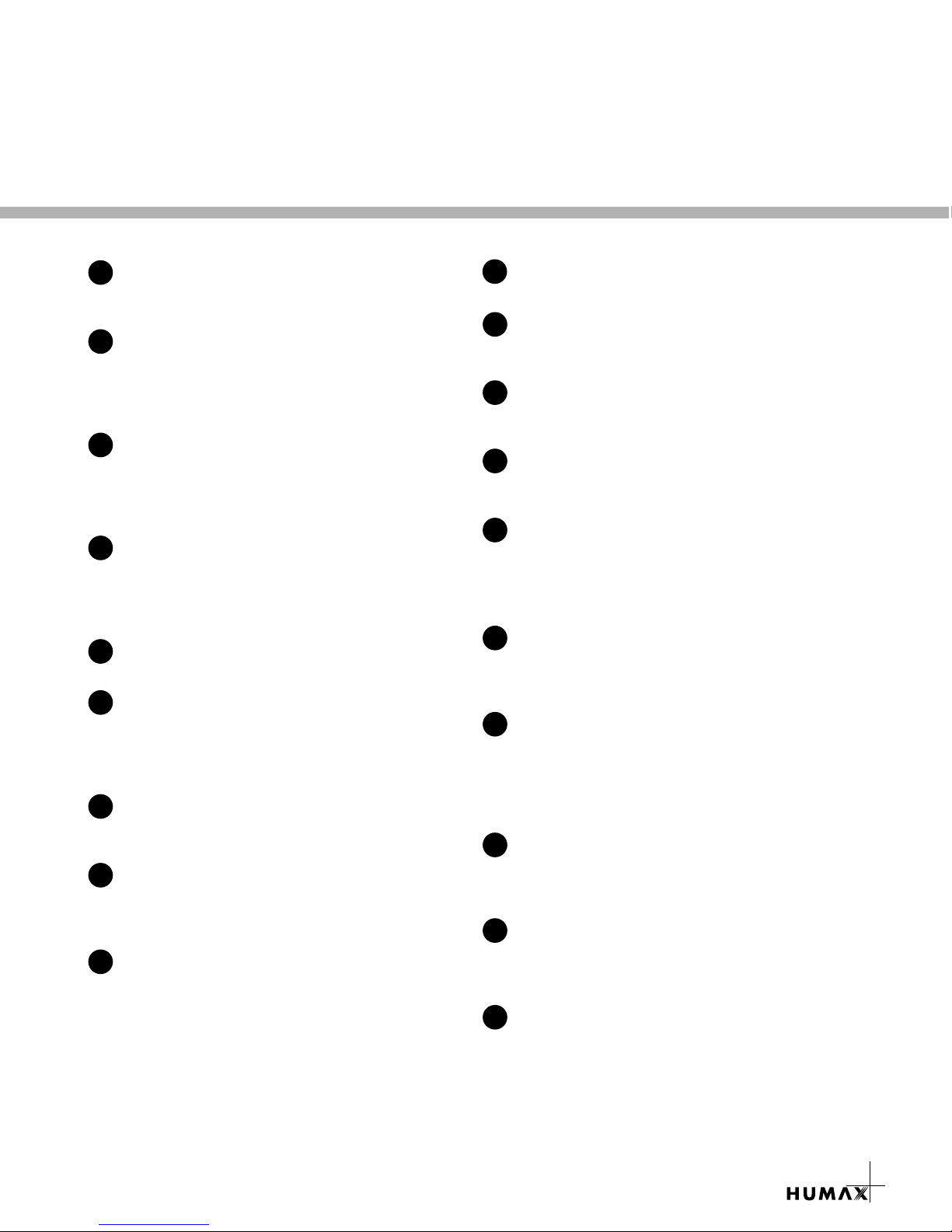
NUMERISCHE TASTEN
Mit diesen Tasten können Sie die Programme
auswählen und eine PIN-Codierung eingeben.
INFORMATION (ROT)
Mit dieser Taste können Sie die Informationsbox des
Programms im Bildschirm anzeigen. Diese Taste hat
die gleiche Funktion wie die ROTE Taste in den
Menüs.
SOUNDTRACK (GRÜN)
Mit dieser Taste können Sie die Liste der
Soundtracks für das aktuelle Programm aufrufen.
Diese Taste hat die gleiche Funktion wie die GRÜNE
Taste in den Menüs.
UNTERTITEL (GELB)
Mit dieser Taste können Sie die Sprachliste der
Untertitel für das aktuelle Programm aufrufen.
Diese Taste hat die gleiche Funktion wie die GELBE
Taste in den Menüs.
UHF (BLAU)
Option tasten.
ZEIT (WEISS)
Diese Taste zeigt rechts im Bildschirm die aktuelle
Zeit an. Diese Taste hat die gleiche Funktion wie die
WEISSE Taste in den Menüs. Damit programmieren
Sie Programme.
EXIT (Ende)
Mit dieser Taste kehren Sie zum vorhergehenden
Menü und zum vorhergehenden Bildschirm zurück.
V+/V-
Lautstärketasten +/-.
Mit diesen Tasten können Sie die Lautstärke erhöhen
oder verringern.
STANDBY
Mit dieser Taste können Sie zwischen Betriebs- und
Standby-Modus umschalten.
TV/SAT
Mit dieser Taste wählen Sie zwischen TV/SAT-Modus.
TV/RADIO
Mit dieser Taste wählen Sie zwischen TV/RADIOModus aus.
STUMM
Mit dieser Taste schalten Sie den Ton vorübergehend
aus.
MENÜ
Mit dieser Taste zeigen Sie das Hauptmenü an oder
kehren aus einem Untermenü zum Bildschirm zurück.
CURSOR
Diese Taste verschiebt den Markierungsbalken zur
Optionsauswahl in den Menüs.
Sie wird auch zum Programmwechsel (auf/ab) und
zur Änderung der Lautstärke verwendet.1
OK
Mit der Taste wählen Sie die Programmliste aus.
Diese Taste wird verwendet, um ein Element in den
Menüs auszuwählen.
P+/P-
Programmtasten +/-.
Mit diesen Tasten können Sie das nächste oder das
vorhergehende Programm einstellen. Damit können
Sie die Seiten der Menüs nach oben und unten
durchblättern.
HILFE
Mit dieser Taste können Sie die Hilfebox im
Bildschirm anzeigen.
EPG
Die Taste EPG (EPG - Electronic Programme Guide;
elektronische Programmanleitung) zeigt den
TV/Radio-Programmführer an.
RECALL (Rückruf)
Mit dieser Taste können Sie den vorher empfangenen
Kanal anwählen.
1
11
12
13
14
15
16
17
18
19
2
3
4
5
6
7
8
9
10
•
BBBBiiiitttttttteeee bbbbeeeeaaaacccchhhhtttteeeennnn SSSSiiiiee
ee :
Das Design der Fernbedienung kann sich auf Grund von
Weiterentwicklungen unangekündigt verändern.
10
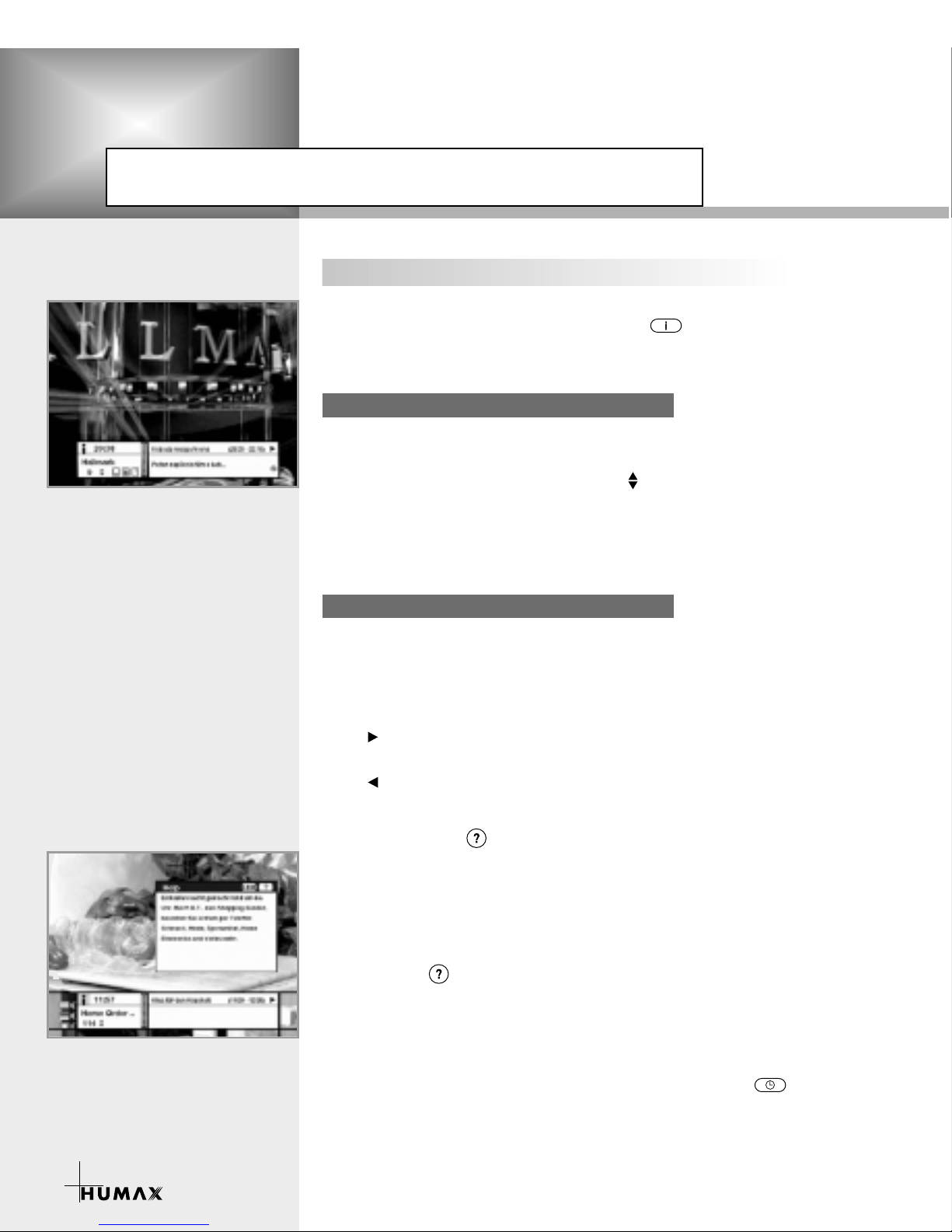
11
Funktionen
Die Details des Programmparts und des Ereignisparts werden automatisch
in der Info-Box angezeigt, wenn die I-Taste( ) gedrückt wird oder wenn
Programme geändert werden.
Die Info-Box ist in den Programmpart und Ereignispart unterteilt.
Der PROGRAMM-PART besteht aus folgenden Elementen:
• Info-Symbol, aktuelle Uhrzeit
• Programmname, Programmnummer, -Symbole
• Untertitel, Videotext, Symbol für verschlüsseltes Programm
(Diese Symbole werden automatisch angezeigt, wenn die
Sendeanstalt die entsprechenden Informationen liefert.
• Balken “Signalqualität”
Der EREIGNIS-PART besteht aus folgenden Elementen:
• Ereignisname, Ereignisdauer
• Ereignisbeschreibungstext, Status der uhrzeitprogrammierten Aufnahme
Der Ereignispart zeigt die aktuellen und nächsten Ereignisinformationen an.
Taste : Damit bewegen Sie den Cursor von der aktuellen zur nächsten
Ereignisinformation.
Taste : Damit bewegen Sie den Cursor von der nächsten zur aktuellen
Ereignisinformation.
Wird die Hilfetaste( ) in der Info-Anzeige gedrückt und es gibt in der
Info-Box keine detaillierten Ereignisinformationen, erscheint im Bildschirm
das Hilfe-Fenster.
Im Hilfe-Fenster erscheinen aktuelle Netzanbieterinformationen, so z. B.:
Satellitenname, Frequenz, Polarisation, Symbolrate, FEC...
Sie können im Anzeigenmodus “Ereignisdaten” Sendungen mittels der
weißen Taste( ) programmieren.
Sie können die Timer-Programmierung auf Einmalig, Täglich oder
Wöchentlich festlegen. Wenn Sie den Modus “Timer-Programmierung”
verlassen, müssen Sie dies bestätigen.
Sie können den erweiterten Ereignisbeschreibungstext anzeigen,
indem Sie im Ereignisdaten-Anzeigemodus die Hilfetaste( ) in der
Info-Box drücken.
Informationbox (Info-Box)
SERVICETEIL (l0inke Seite der Box)
EREIGNISTEIL (rechte Seite der Box)
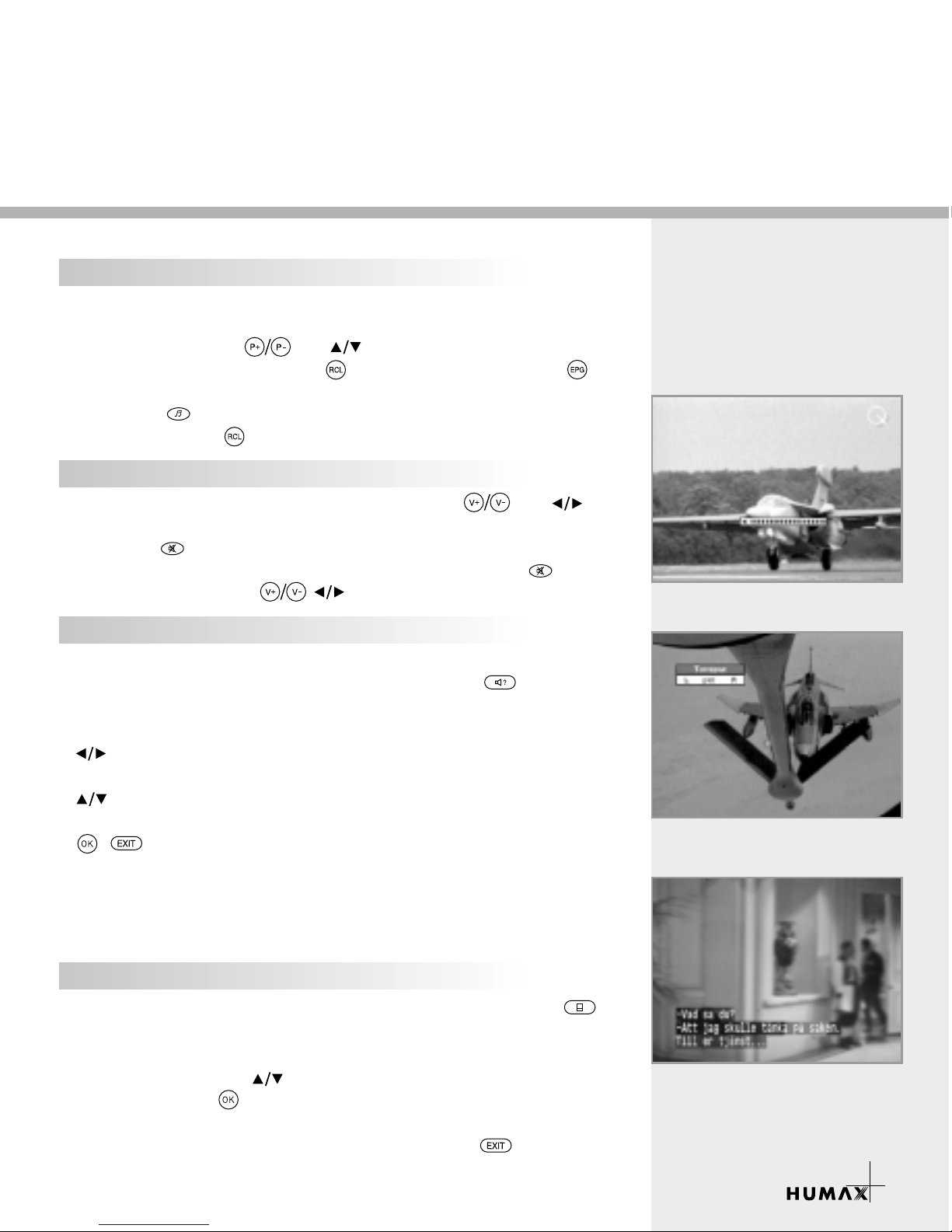
So wechseln Sie zwischen Programmen:
1. Drücken Sie die numerischen Tasten(0~9) der Fernbedienung.
2. Drücken Sie die Tasten oder .
Oder drücken Sie die Taste Recall( ), Programmliste, EPG-Modus( ).
Zum Wechseln zwischen Audio/Video-Programmen drücken Sie die Taste
“TV/Radio” ( ). Zum Anwählen des vorherigen Programms drücken
Sie die Taste Recall( ).
Zum Einstellen der Lautstärke verwenden Sie die Tasten oder .
Zum zeitweiligen Stummschalten der Lautstärke drücken Sie die
Taste Stumm( ).
Zum Beenden der Stummschaltung drücken Sie die Taste Stumm( ) erneut.
Sie können auch die Tasten drücken.
Wenn die Audiowiedergabe des zur Zeit ausgewählten Programms in einer
anderen Sprache erfolgen soll, drücken Sie die grüne Taste( ).
Das Bildschirmmenü wird links oben im Bildschirm angezeigt.
So wechseln Sie die Sprache für die Audiowiedergabe:
1. Tasten : Auswahl der Sprache für die Audiowiedergabe nach links,
rechts.
2. Tasten : Auswahl der von Ihnen gewünschten Sprache für die
Audiowiedergabe.
3. , Tasten : Wird diese Taste gedrückt, erlischt die
Soundtrack-Bildschirmanzeige unter Beibehaltung der ausgewählten Soundtrack-Sprache.
Sie können im Hauptmenümodus “Audiosprache” eine Sprache für die
Audiowiedergabe auswählen.
Wenn das aktuelle Programm Untertitel anbietet, drücken Sie die Taste( ),
um die aktuelle Sprachliste und die aktuelle Seitenzahl der Untertitel zu sehen.
So wechseln Sie die Untertitelsprache:
Wählen Sie mit den Tasten eine gewünschte Untertitelsprache aus.
Drücken Sie die Taste und die ausgewählte Sprache wird markiert.
Die von Ihnen gewünschte Untertitelsprache wird dann im Bildschirm angezeigt.
Drücken Sie zum Abbrechen des Untertitelmodus die Taste .
Programm wechseln
Lautstärke
Soundtrack
Untertitel
12
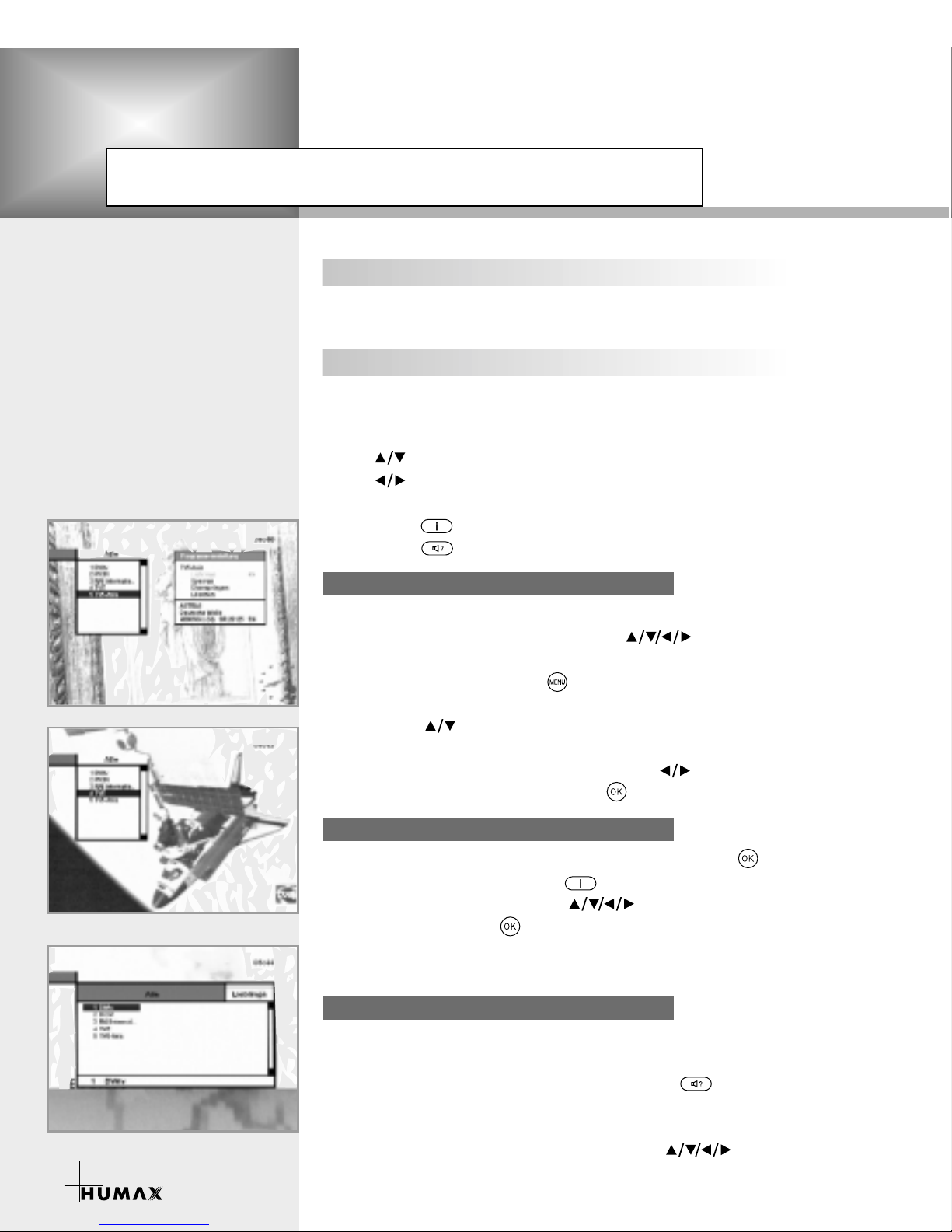
13
Steuern Sie den Videotext mit Hilfe der Fernbedienung des Fernsehers.
Die Fernbedienung der STB besitzt keine Videotexttaste.
Die Programmliste besteht aus “Alle Programme” und “Favorisierte Programme”.
In der Programmliste können Sie mit Hilfe der Programmkonfiguration die
Attribute eines Programms ändern.
Taste : Zum vorhergehenden oder nächsten Programm.
Taste : Vorwärts oder rückwärts zum Programm
(maximal 10 Programme.)
Rote Taste ( ) : Alle Programme
Grüne Taste ( ) : Favorisierte Programme
So ändern Sie die Attribute eines Programms:
1. Bewegen Sie den Cursor mittels Tasten zu einem Programm in
der Programmliste, welches Sie ändern möchten.
2. Drücken Sie die Taste Menü( ).
3. Bewegen Sie im Bildschirm “Programmkonfiguration” den Cursor mit Hilfe
der Tasten zu einem gewünschten Element(z. B. Favorit, Sperre,
Überspringen, Löschen).
4. Wählen Sie das Element mit Hilfe der Tasten aus.
Drücken Sie zum Abschluß die Taste .
1. Zum Anzeigen der Programmliste drücken Sie die Taste .
Wählen Sie mit der roten Taste( ) die Liste “Alle Programme” aus.
2. Wählen Sie mit Hilfe der Tasten das gewünschte Programm aus.
3. Drücken Sie die Taste , um das gewählte Programm anzuzeigen.
Der rechte Laufbalken im Bildschirm zeigt die Position des gewählten
Programms bezüglich aller Programme an.
1. Zum Hinzufügen der Programme zu den “Favorisierten Programmen”
verwenden Sie die Programmkonfiguration unter “Alle Programme”.
2. Wenn Sie in der Programmliste die grüne Taste( ) drücken,
wird im Bildschirm die Liste der favorisierten Programme angezeigt.
3. Wenn Sie die zur favorisierten Gruppe hinzugefügten Programme
anzeigen möchten, verwenden Sie die Tasten .
Videotext
Programmliste
Programmeinstellung
Alle Programme
Favorisierte Programme
Funktionen
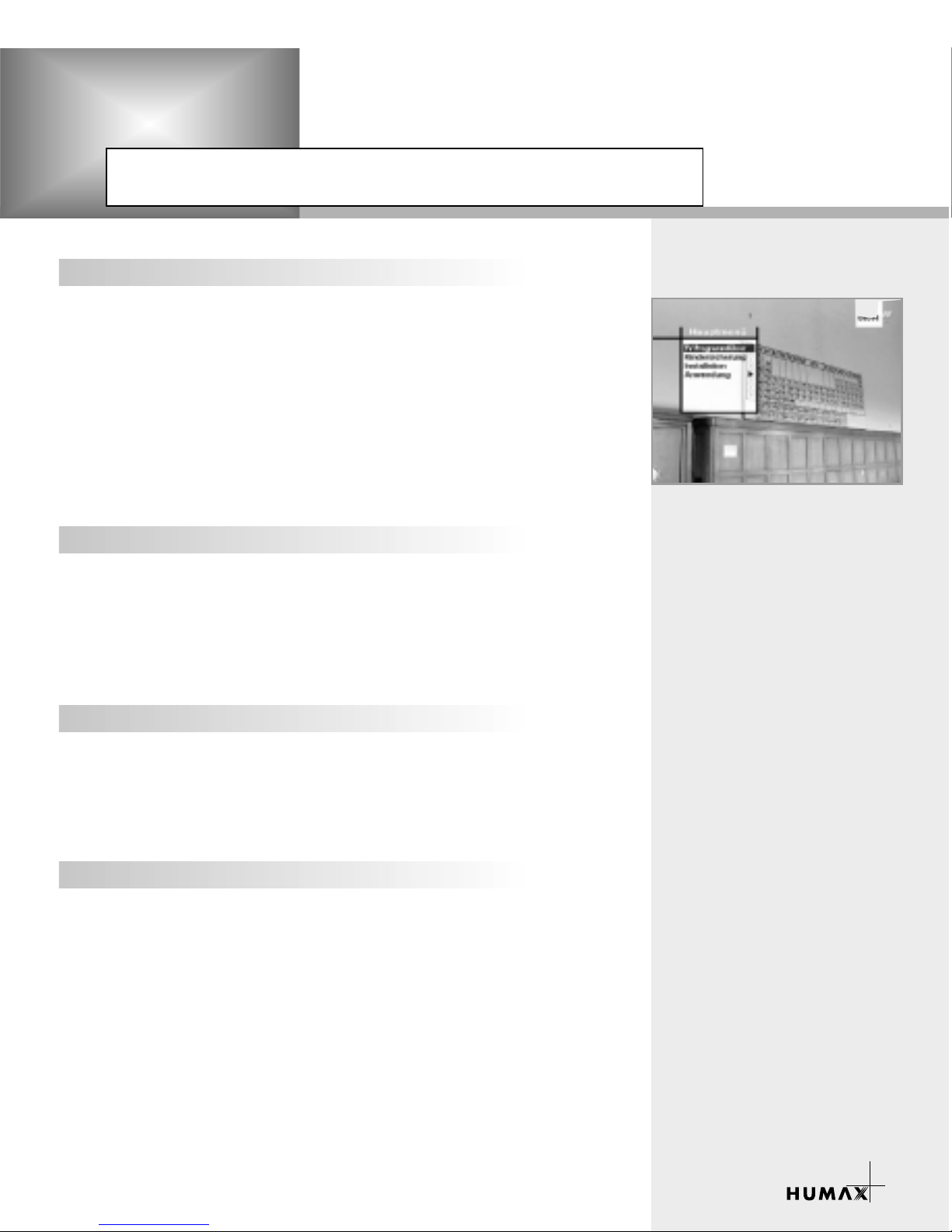
Die STB hat eine elektronische Programmanleitung (EPG), mit deren Hilfe
Sie durch alle möglichen Ansichtoptionen navigieren können.
Der TV Programmführer liefert zu allen verfügbaren Kanälen Informationen
wie z. B. Sendungslisten sowie Beginn- und Schlußzeiten.
Zusätzlich werden für alle verfügbaren Kanäle detaillierte Informationen
über die Sendungslisten sowie die Beginn- und Schlußzeiten angeboten.
Außerdem stehen im EPG oftmals detaillierte Informationen über die
Sendungen zur Verfügung (die Verfügbarkeit und der Umfang dieser
Programmdetails hängt von der jeweiligen Sendeanstalt ab).
Der Zugriff auf Kanäle und Sendungen wird durch einen PIN-Code
kontrolliert (ein vierstelliger, vom Anwender definierter Geheimcode).
Wenn Sie zum ersten Mal versuchen, alle Kanäle (oder Sendungen
entsprechend ihrer Einstufung) zu sperren, weist Sie das Bildschirmmenü
an, einen PIN-Code zuzuordnen (Sie können diesen ggf. später ändern).
Im Installationsmodus erhalten Sie Informationen zu den eingestellten
Programmen und zu neu eingerichteten Programmen (Sprache, Zeit,
Organisation, Suchlauf,...). Außerdem können Sie den Hardwarestatus,
die Softwareversionen und die Signale aus Ihrer STB erkennen.
Dieses Menü bietet Kalender und Biorhythmus.
1. TV Programmführer
3. Installation
2. Kindersicherung
4. Anwendung
14
Hauptmenü
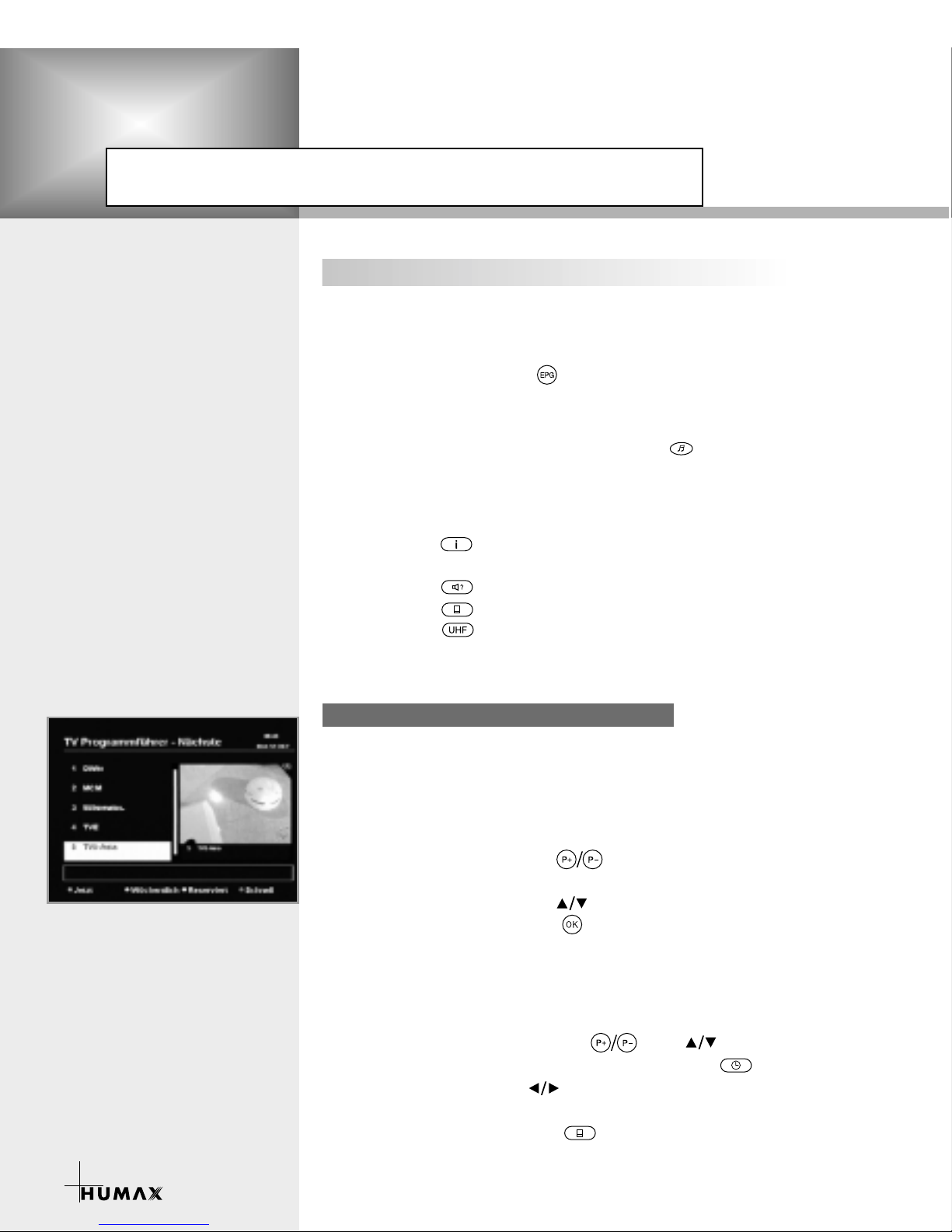
Hauptmenü
15
Sie können sich eine zur Zeit ausgestrahlte Sendung ansehen und diese im
Modus “TV Programmführer” programmieren.
So rufen Sie den Modus “TV Programmführer” auf :
Drücken Sie die Taste EPG( ) auf der Fernbedienung und wählen Sie im
Hauptmenü den TV Programmführer aus.
So wählen Sie den TV/Radio-Programmführer aus :
Drücken Sie auf der Fernbedienung die Taste und der
TV Programmführer schaltet in den Radio-Programmführer um.
Der Modus “TV Programmführer” besteht aus vier verschiedenen
Modi. So wählen Sie einen einzelnen Modus aus :
•
Rote Taste ( ) : Anzeigen der aktuellen und der folgenden
Sendungsliste.
• Grüne Taste( ) : Anzeigen der Sendungsliste für eine Woche.
• Gelbe Tast e( ) : Anzeigen der programmierten Sendungsliste.
• Blaue Taste ( ) : Anzeigen der einfachen Liste des
TV Programmführers. (Kurzmodus)
Sie können die Informationen zu den Sendungen anzeigen, die zur Zeit
oder demnächst ausgestrahlt werden.
Dieser Modus beinhaltet Programmnamen, Ereignisnamen, Ereignisdauer,
aktuelle Uhrzeit und ein Fenster im Bildschirm.
So sehen Sie sich eine Sendung im Anzeigenfenster an :
• Wählen Sie mit den Tasten eine gewünschte Sendung aus.
Das gewählte Programm erscheint im rechten Anzeigenfenster.
• Wählen Sie mit den Tasten eine gewünschte Sendung aus.
Drücken Sie dann die Taste auf der Fernbedienung.
Das gewählte Programm erscheint im rechten Anzeigenfenster.
Die ausgewählte Bildschirmanzeige wird bei jeder Cursorbewegung
markiert.
So programmieren Sie eine gewünschte Sendung :
• Wählen Sie mit Hilfe der Tasten oder die gewünschte
Sendung aus. Drücken Sie dann die weiße Taste( ).
Drücken Sie die Tasten , um die Sendung der vorhergehenden
oder der folgenden Seite zu sehen.
Drücken Sie die gelbe Taste( ), um die Liste der programmierten
Sendungen zu sehen.
Jetzt/Nächste-Modus
1. TV Programmführer
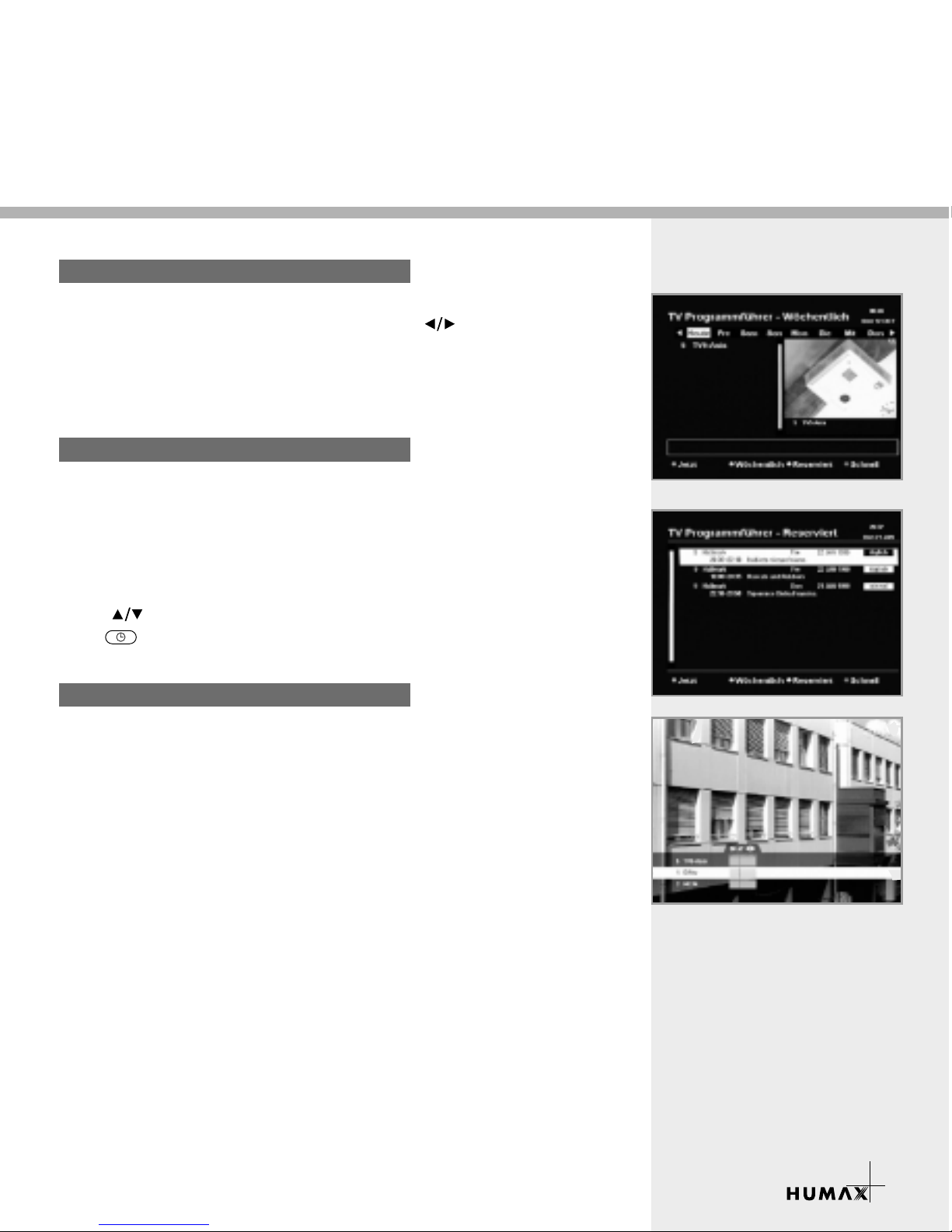
Hier werden die Sendungsinformationen gezeigt, die in einer Woche
ausgestrahlt werden. Wählen Sie mit den Tasten den gewünschten
Wochentag.
Zum Ansehen und Programmieren einer Sendung gehen Sie wie im Modus
JETZT/NÄCHSTEN vor.
Hier wird die Liste der Sendungen gezeigt, die Sie bereits im
TV Programmführer oder in der Info-Box programmiert haben.
Es können maximal acht Sendungen programmiert werden.
Diese Liste der Sendungen umfaßt Programmname, Datum, Dauer,
Timer-Modus und Ereignisname.
Zum Löschen der Programmierung des Programms wählen Sie mit den
Tasten eine zu löschende Sendung aus und drücken Sie die weiße
Taste( ).
Hier wird ein einfacher TV Programmführer ähnlich einer Info-Box
angezeigt. Dieser Modus zeigt den A/V-Wiedergabemodus an.
• Blaue vertikale Linie : gibt die aktuelle Uhrzeit an.
• Schwarzer/weißer Balken : zeigt den Vorgehenszustand der
Programmierung an.
• Zeitbereich des Balkens : besteht aus drei Blöcken zu je 30 Minuten.
Wöchentlich Modus
Reserviert-Modus
Schnell
16
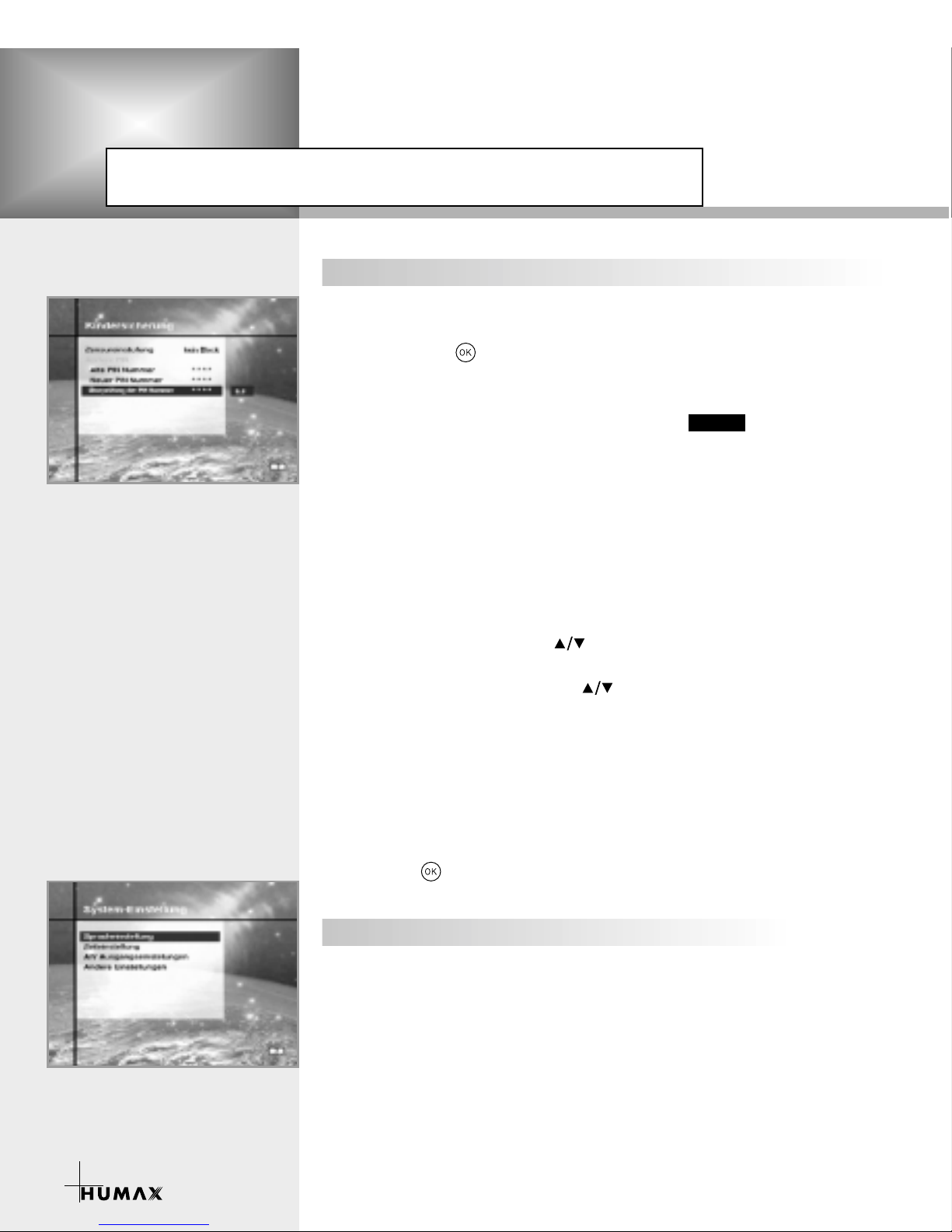
Hauptmenü
17
In diesem Modus können Sie eine Kindersicherung für jede einzelne
Sendung einstellen.
1. Wird die Taste nach dem Auswählen der hervorgehobenen
Kindersicherung im Anfangsmenü gedrückt, erscheint in der Mitte des
Bildschirms ein Anzeigenfenster zur Eingabe des PIN-Codes.
** Der werkseitig eingestellte PIN-Code lautet .
2. Geben Sie in das Anzeigenfenster den PIN-Code ein.
(Falls beim Eingeben eines PIN-Codes Probleme auftreten, können Sie
nicht zum nächsten Modus weiterschalten.)
3. Stellen Sie die Kindersicherung auf die hervorgehobene Einstufung der
Jugendfreiheit ein. Die Kindersicherung wird als Nummer auf Altersbasis
angegeben: keine Sperre, 6, 10, 14, 18 und Alles sperren. Geben Sie
den PIN-Code zum Sperren und Aufheben der Sperre ein.
4. So ändern Sie den PIN-Code :
• Wählen Sie mit den Tasten den markierten “Alten PIN-Code” aus
und geben Sie dann den alten PIN-Code ein.
• Geben Sie mit Hilfe der Tasten in das markierte Feld
“Neuer PIN-Code” einen neuen PIN-Code ein.
• Zum Bestätigen des neuen PIN-Codes geben Sie den neuen PIN-Code
nochmals in das markierte Bestätigungsfeld ein.
5. Ist der eingegebene PIN-Code korrekt, sind alle Einstellungen
abgeschlossen.
(Stimmt der PIN-Code nicht, wird im Anzeigenfenster die Meldung
“PIN-Codes stimmen nicht überein” angezeigt. Wird zu diesem Zeitpunkt
die Taste gedrückt, gilt der alte PIN-Code und der Cursor befindet
sich am Anfang des Menüs.)
In diesem Modus können Sie Programme anpassen und ergänzen sowie
den Status der STB anzeigen. Öffnen Sie nach Auswahl des
Installationsmodus im Hauptmenü die Untermenüs.
3-1. System-Einstellung
Dieser Modus unterstützt die internen STB-Einstellungen entsprechend des
Anschlusses von Receiver und externen Geräten. Dieser Modus umfaßt
folgende Einstellungen: Sprache, Uhrzeit, AV-Ausgang und andere.
2. Kindersicherung
0000
3. Installation
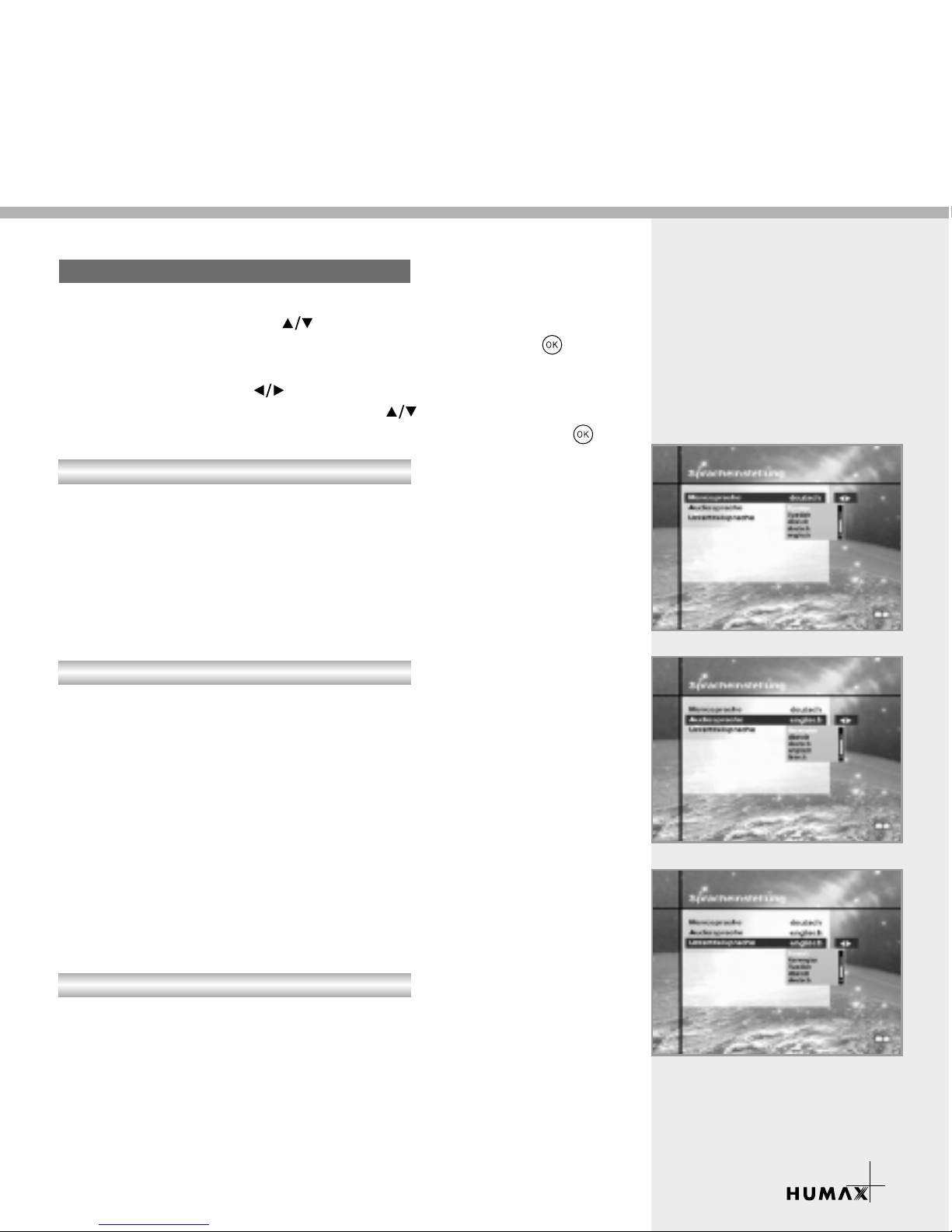
Wählen Sie eine Sprache für Menüs, Audiowiedergabe oder Untertitel.
1. Wählen Sie mit den Tasten im Modus “System-Einstellung” die
markierte Spracheinstellung aus. Drücken Sie dann die Taste .
2. Wählen Sie die markierte Menü- (, Audio- oder Untertitel-) -Sprache und
drücken Sie die Tasten . Die Sprachliste wird angezeigt.
3. Bewegen Sie den Cursor mit den Tasten auf die gewünschte
Sprache und drücken Sie zum Beenden der Einstellung die Taste .
Wählen Sie in diesem Modus eine Sprache für die Menü- oder
Banner-Bildschirmanzeige.
Sie können folgende Sprachen wählen: Dänisch, Deutsch, Englisch,
Französisch, Italienisch, Poliermittel, Portugiesisch, Rusisch, Schwedisch,
Spanisch, Tschechisch, Türkisch, Ungarisch und weitere.
Wenn eine Sendeinformation (Ereignis) übertragen wurde, wird die
gewählte Menüsprache genutzt.
Wählen Sie die voreingestellte Sprache für die Audiowiedergabe,
wenn Sie Programme verändern.
Wenn Sie das aktuelle Programm ändern, wird Ihre STB anfangs die vorher
gespeicherte Audiosprache wählen. Falls die Audiosprache des aktuellen
Programms zur Zeit nicht angeboten wird, sollten Sie im Menü
“Audiosprache” erneut eine Sprache anwählen.
Angebotene Sprachen sind:
Dänisch, Deutsch, Englisch, Finnisch, Französisch, Holändisch, Italienisch,
Norwegisch, Portugiesisch, Rumänisch, Russisch, Schwedisch, Spanisch,
Tschechisch, Türkisch, Ungarisch u. a.
Falls keine Sprache angeboten wird, wird automatisch die voreingestellte
Sprache des aktuellen Programms gewählt.
Wählen Sie eine Untertitelsprache als Voreinstellung aus, wenn Sie
Programme verändern. Angebotene Sprachen sind: Dänisch, Deutsch,
Englisch, Finnisch, Französisch, Italienisch, Norwegisch, Portugiesisch,
Schwedisch, Spanisch, Ungarisch u. a.
Spracheinstellung
Menüsprache
Audiosprache
Untertitelsprache
18
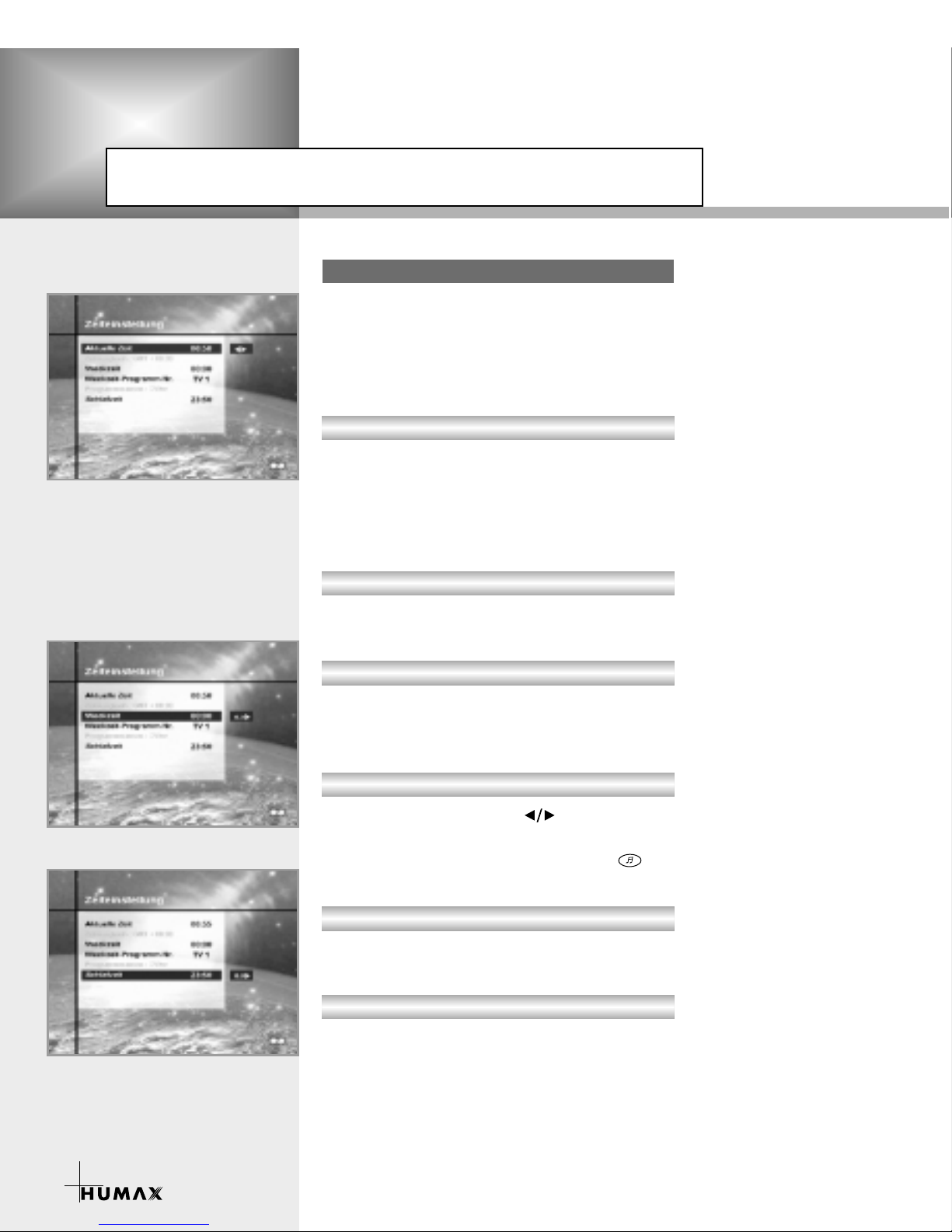
Hauptmenü
19
Hier können Sie die aktuelle Uhrzeit und die Weckzeit einstellen. Außerdem
können die Programmnummer und die Schlafzeit (Standby-Modus) für den
Weckzeitmodus eingestellt werden. Wenn ein Videorecorder angeschlossen
ist, kann entsprechend der Weck-/Schlafzeiteinstellung automatisch
aufgenommen werden.
Zum Einstellen der aktuellen Uhrzeit geben Sie mit Hilfe der
standardisierten Informationen des aktuellen Sendegebiets eine
Zeitverschiebung ein. Die Zeiteinstellung wird als Standardzeit für die
Informationstafel, den TV-Programmführer sowie den Weck- und
Schlaftimer verwendet.
Der aktuellen Uhrzeit liegt eine Zeit- und Datentabelle des aktuellen
Programms zugrunde.
Wählen Sie die Uhrzeit, zu der sich die STB anschalten soll.
Geben Sie mit Hilfe der numerischen Tasten(0~9) der Fernbedienung die
Weckzeit ein.
Stellen Sie mit den Tasten die Programmnummer für die Einstellung
der Weckzeit ein.
Schalten Sie mit der Taste “TV/Radio” ( ) auf der Fernbedienung
zwischen TV/Radio-Programm um.
Der Programmname, der durch die Weckzeit-Programm-Nr.
bestimmt wurde, wird angezeigt.
Wählen Sie je nach Zeiteinstellung die Uhrzeit, zu der sich die STB
ausschalten soll.
Zeiteinstellung
Aktuelle Uhrzeit
Zeitausgleich
Weckzeit
Weckzeit-Programm Nr.
Programmnamen
Schlafzeit
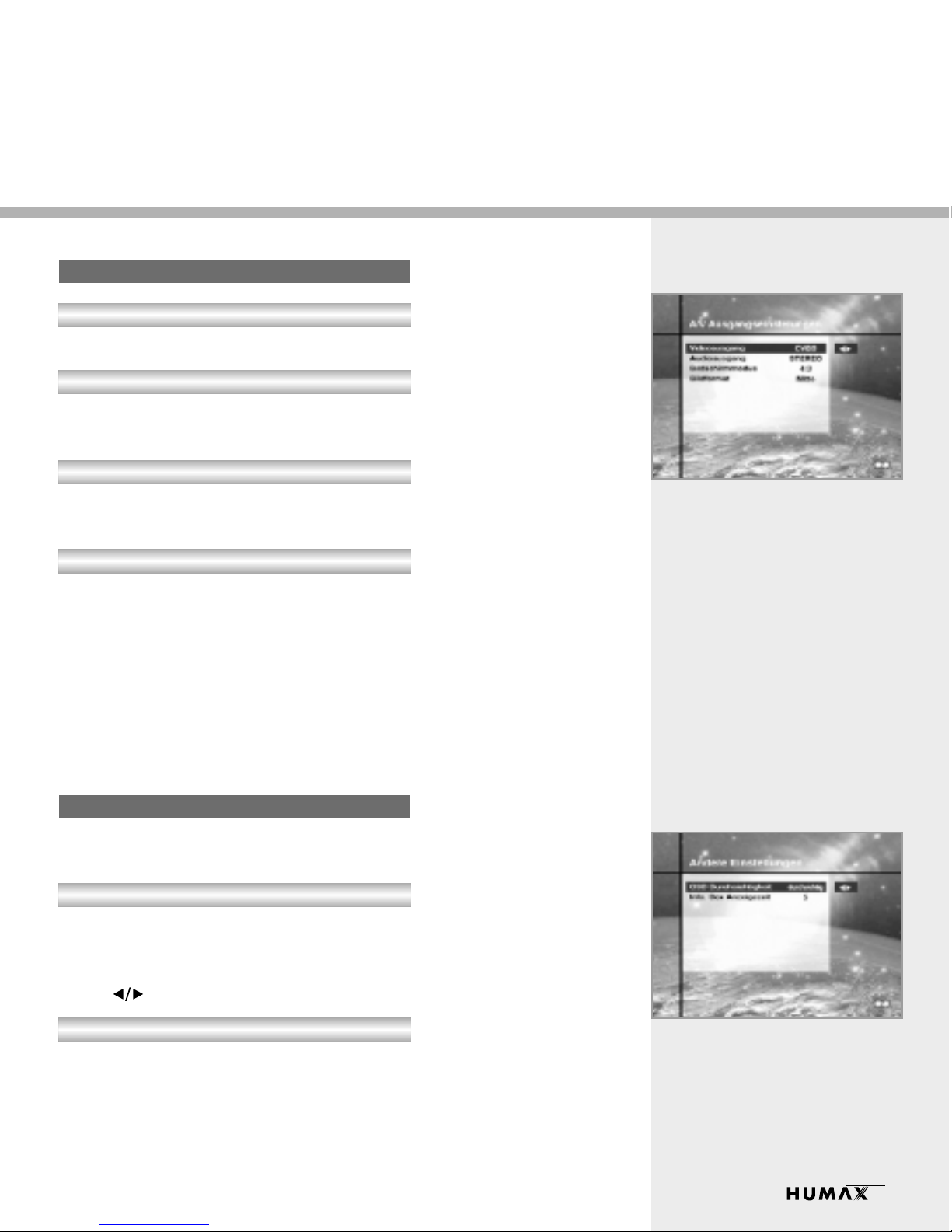
Hier können Sie den Video-Modus für den TV SCART-Ausgang einstellen.
Hier können Sie den Audio-Modus einstellen, der an den Buchsen
TV SCART und RCA/Cinch ausgegeben wird. (Stereo/Mono)
Hier können Sie das Bildseitenverhältnis des an die STB abgeschlossenen
Fernsehers auswählen (4:3 oder 16:9)
Wählen Sie das Format aus, in dem das Video auf dem Bildschirm gezeigt
werden soll.
Wenn Ihr Fernseher im Format 4:3 darstellt und das Video über ein
Bildseitenverhältnis von 16:9 verfügt, so gibt die STB im Briefformat oder im
mittleren Modus aus.
Wenn Ihr Fernseher in 16:9 darstellt und das Video über ein
Bildseitenverhältnis von 4:3 verfügt, so wird die STB im Säulenformat oder
im vollständigem Modus ausgeben.
Wählen Sie die Durchsichtigkeit für Bildschirmanzeigen, die Info-Box
Anzeigezeit u. a.
Wählen Sie die Durchsichtigkeit für Bildschirmanzeigen. Dadurch wird die
Darstellung der Info-Box, der Programmliste, der Uhrzeit und des
Kurz-Modus des TV-Programmführers beeinflußt. Schalten Sie mit Hilfe der
Tasten zwischen transparent und undurchsichtig um.
Stellen Sie die Dauer ein, für welche die Info-Box auf dem Bildschirm nach
dem Wechseln des Programms angezeigt werden soll. Die Zeitdauer kann
zwischen 0 und 20 Sekunden liegen.
A/V Ausgangseinstelungen
Videoausgang (CVBS/S-Video/RGB)
Audioausgang
Bildschirmmodus
Bildformat
Andere Einstellungen
OSD-Durchsichtigkeit
Info-Box Anzeigezeit
20
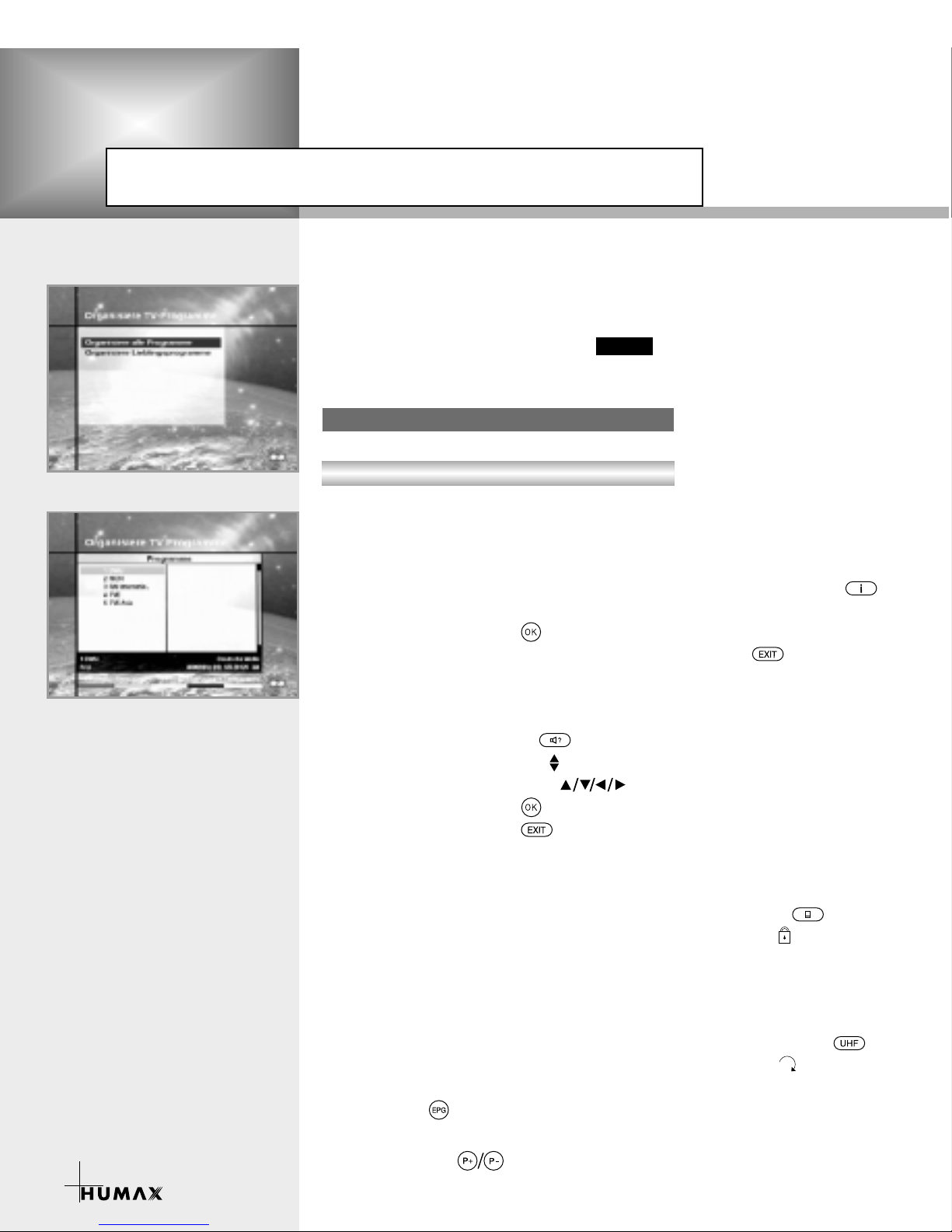
Hauptmenü
21
3-2. Programm-Organisierung
Mit diesem Menü können Sie auf Optionen zugreifen, mit denen Sie
Netzanbieter sowie TV- und Radioprogramme organisieren können.
Der voreingestellte PIN-Code lautet .
Mit diesem Modus können Sie TV-Programme löschen, verschieben,
sperren, überspringen und umbenennen.
• Löschen
1. Drücken Sie zum Löschen ungewollter Programme die rote Taste( ).
2. Markieren Sie die zu löschenden Programme grau.
3. Drücken Sie die Taste .
4. Drücken Sie zum Abbrechen des Löschens die Taste .
• Verschieben
1. Drücken Sie zum Verschieben des Programms zur gewünschten
Position die grüne Taste( ).
Danach wird das Symbol( ) vor der Programmnummer angezeigt.
2. Wählen Sie mit den Tasten eine neue Position aus.
3. Drücken Sie die Taste .
4. Drücken Sie die Taste , um zur Ursprungsposition
zurückzukehren.
• Sperren
1. Drücken Sie zum Sperren der Programme die gelbe Taste( ).
Danach wird neben der Programmnummer das Symbol “ ” angezeigt.
2. Geben Sie den PIN-Code zum Anzeigen der gesperrten Programme
ein.
• Überspringen
1. Drücken Sie zum Überspringen der Programme die blaue Taste( ).
Danach wird neben der Programmnummer das Symbol “ ” angezeigt.
2. Sehen Sie sich mit den numerischen Tasten, der Programmliste oder
der Taste die übersprungen Programme bei der Kanalauswahl an.
HHHHiiiinnnnwwwweeeeiiiiss
ss : Sie können die übersprungenen Programme nicht mit den
Tasten ansehen.
Organisieren TV-Programme
Organisieren alle Programme
0000
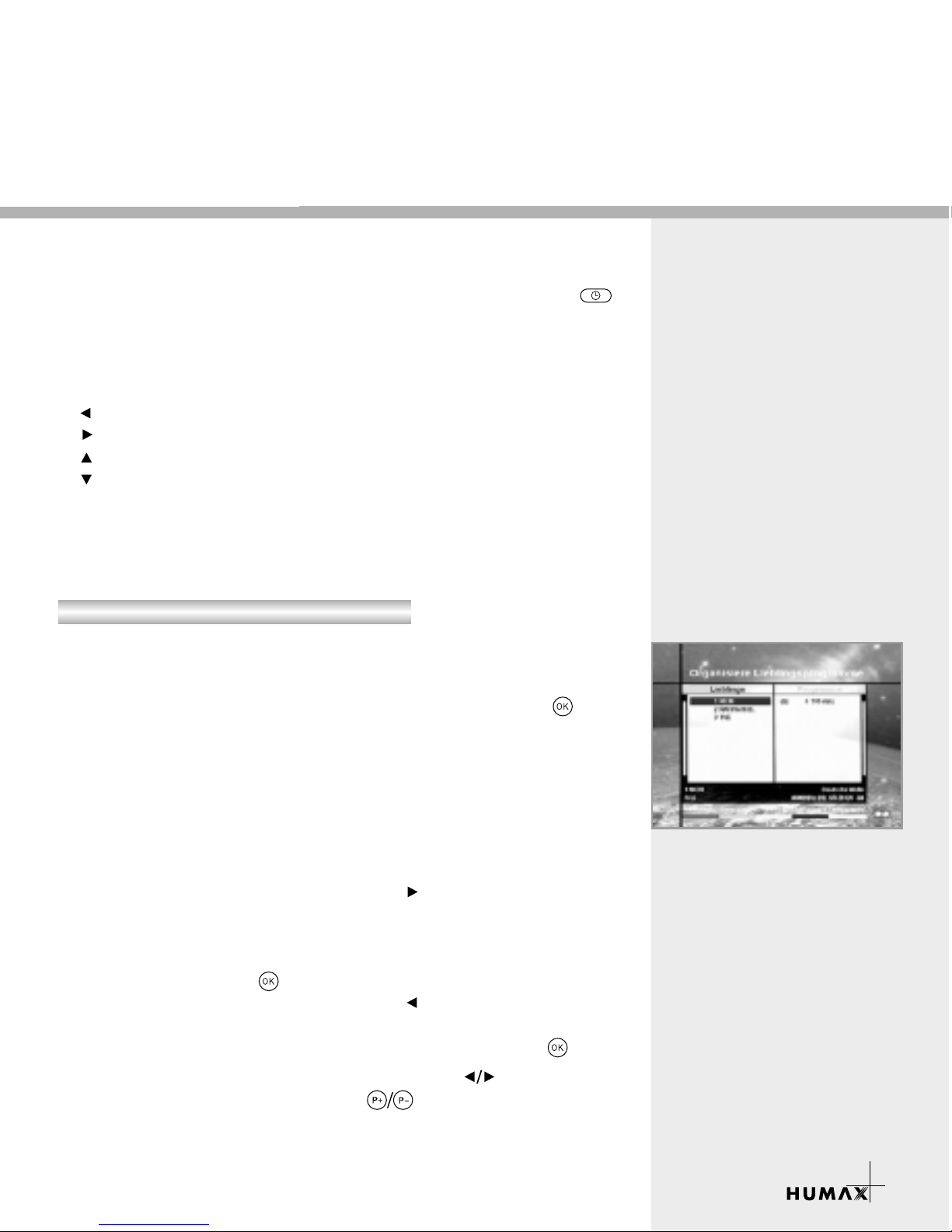
• Umbenennen
1. Drücken Sie zum Ändern des Programmnamens die weiße Taste( ).
Danach wird eine Tastatur im Bildschirm eingeblendet.
2. Geben Sie den neuen Programmnamen ein.
Sie können mit den vier Pfeiltasten die Programme verschieben und
auswählen.
: Verschieben des vorigen Programms
: Verschieben des nächsten Programms
: 16 Programme zurück verschieben
: 16 Programme vorwärts verschieben
HHHHiiiinnnnwwwweeeeiiiiss
ss : Das Feld zwischen der Programmliste und der Beschreibung
der farbigen Tasten bietet die Kurzinformation des Programms
an, an dem sich der Cursor befindet.
Dieser Modus dient zum Hinzufügen von Programmen zur
Lieblingsprogrammsgruppe und zum Löschen aus ihr. So fügen Sie
Programme zu den Lieblingsprogrammgruppen hinzu: Positionieren Sie den
Cursor auf das gewünschte Programm und drücken Sie die Taste .
Die Funktion der farbigen Taste ist die gleiche wie “Organisieren alle
Programme”, mit folgenden Ausnahmen: Wenn Sie ein Programm aus dem
Lieblingsprogrammfenster löschen, wird das Programm aus der
Lieblingsprogrammgruppe ausgeschlossen, das Programm wird jedoch
noch im Programmfenster gespeichert. Sie können das Programm nur
innerhalb des Lieblingsprogrammfensters verschieben.
• So gruppieren Sie die Programme zu Lieblingsprogrammen:
1. Verschieben Sie den Cursor mit der Taste auf das Feld
“ Programme” (rechts).
2. Wählen Sie das Programm, das Sie zu den Lieblingsprogrammen
gruppieren möchten.
3. Drücken Sie die Taste .
4. Verschieben Sie den Cursor mit der Taste auf das Feld
“Lieblings” (links).
5. Drücken Sie zum Speichern der gewählten Gruppe die Taste .
HHHHiiiinnnnwwwweeeeiiiiss
ss
: 1. Bewegen Sie den Cursor mit den Tasten .
2. Wählen Sie mit den Tasten die vorhergehende oder die
nächste Seite.
Organisiere Lieblingsprogramme
22
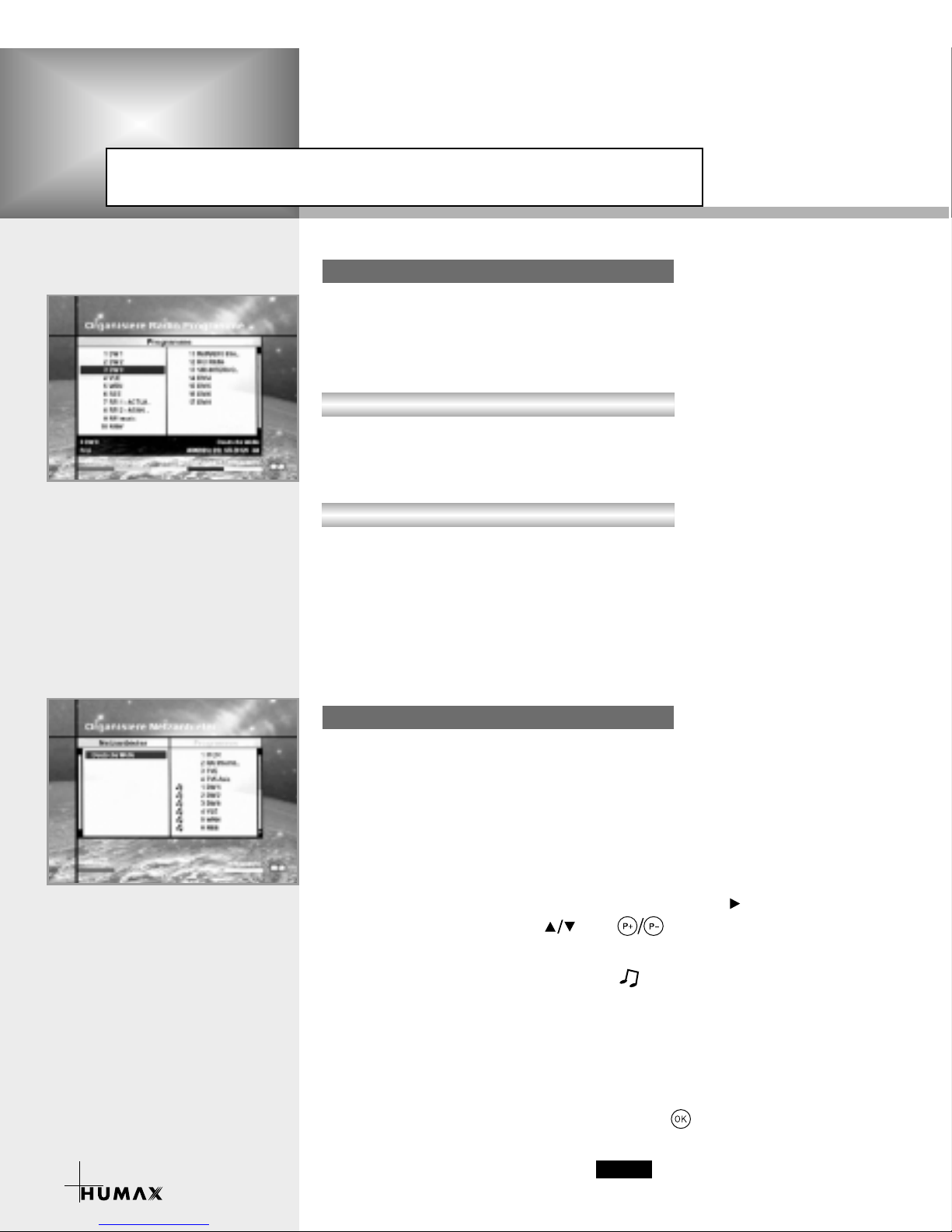
Hauptmenü
23
Die Option “Organisiere Radioprogramme” funktioniert wie die für
TV-Programme, nur daß sie für Radioprogramme verwendet wird.
Sie können Radioprogramme löschen oder verschieben und deren Attribute
ändern.
Mit der Option “Organisiere alle Programme” können Sie Radioprogramme aus
der Liste “Alle Radioprogramme” umbenennen, löschen, verschieben,
überspringen oder sperren.
Mit der Option “Organisiere Lieblings-Radioprogramme” können Sie
Radioprogramme zu den Lieblings-Radioprogrammen hinzufügen,
daraus löschen, verschieben, überspringen, sperren oder umbenennen und zu
neuen Lieblings-Radioprogrammen gruppieren. Die Radioprogramme
werden in der gleichen Weise wie TV-Programme zu Lieblingsprogrammen
gruppiert (siehe Seite 22).
Sie können Programme mit Hilfe der Netzanbietereinheit bearbeiten.
• Die Anbieternamen werden links im Bildschirm angezeigt.
Die TV/Radio-Programme innerhalb des markierten Netzanbieters werden
jedoch rechts im Bildschirm angezeigt.
In diesem Modus können nur die Funktionen “Löschen”, “Verschieben” und
“Umbenennen” verwendet werden.
• Wenn zu viele TV/Radio-Programme vorhanden sind, um angezeigt werden
zu können, verschieben Sie den Cursor mit der Taste in das rechte
Fenster und mit den Tasten und in die nächste Liste.
Sind weniger als zehn Programme vorhanden, wird der Laufbalken nicht
angezeigt. Das Radioprogramm-Symbol ( )wird vor der Programmnummer
angezeigt.
3-3. Programm-Suchlauf
Für den Zugriff auf das Menü “Programm-Suchlauf”, geben Sie den gleichen
PIN-Code ein wie auch für den Menüzugriff “Kindersicherung” oder
“Programm-Organisation”. Drücken Sie die Taste , um nach dem Einstellen
der Parameter den Programm-Suchlauf zu beginnen.
** Der voreingestellte PIN-Code lautet .
Organisiere Radioprogramme
Organisiere Netzanbieter
Organisiere alle Programme
Organisiere Lieblingsprogramme
0000
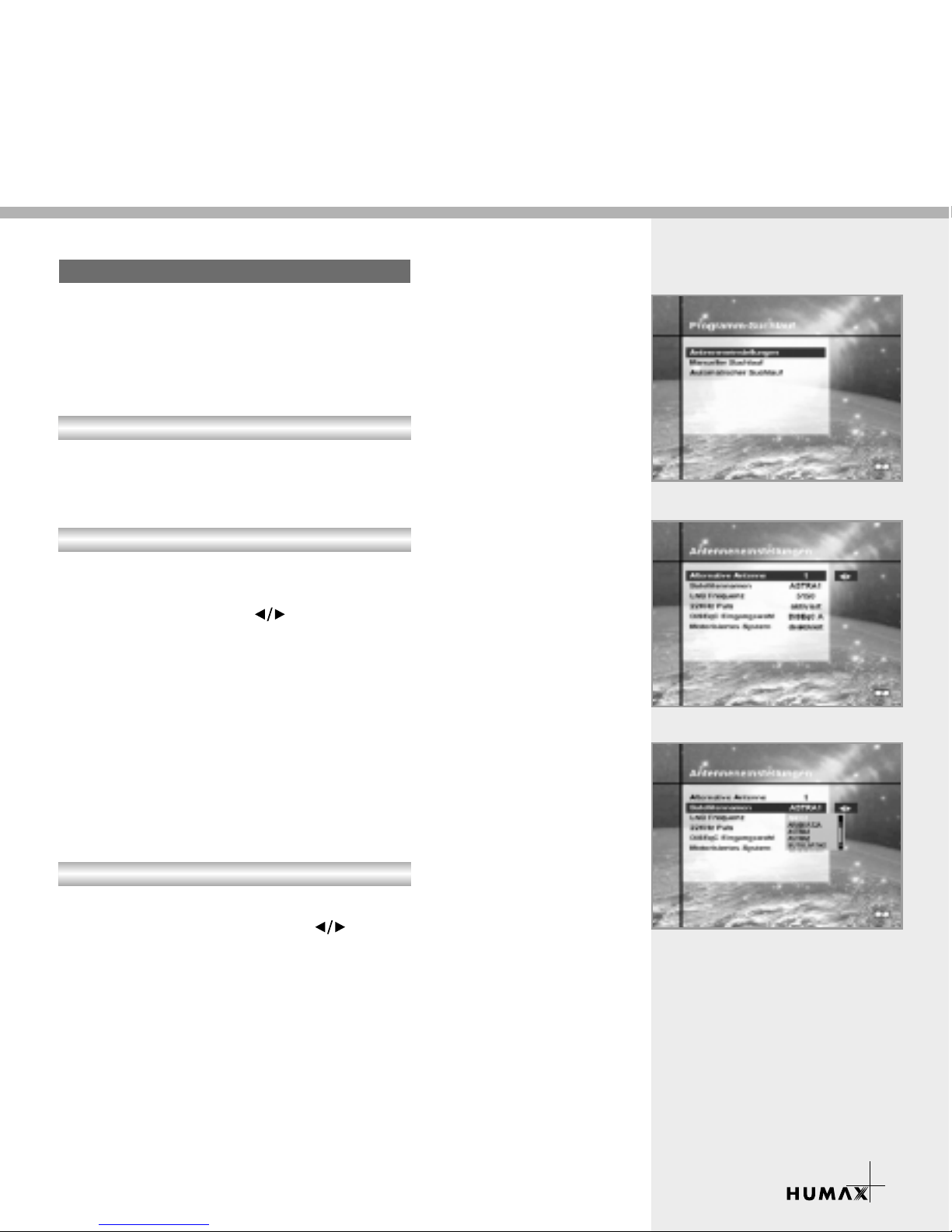
Hier können Sie die Antennen- und die LNB-Einstellungen für den
Programm-Suchlauf auswählen. Da Sie die Einstellungen für den
22 kHz-Puls und den DiSEqC-Schalter verändern können, ergeben sich 16
möglich Antenneneinstellungen. Die in diesem Menü eingestellten Werte stehen
für die Auswahl in anderen Menüs zum Programm-Suchlauf zur Verfügung.
Es stehen 16 alternative Antenne zur Verfügung. Jede einzelne verfügt über
verschiedene Kombinationen der Einstellungen des 22 kHz-Pulses und des
DiSEqC-Schalters.
Wählen Sie den Satellitennamen, der dem Wert der Alternativen Antenne
entspricht.
1. Drücken Sie die Tasten , um das Feld der Satellitenliste anzuzeigen.
2. Wählen Sie den gewünschten Satellitennamen.
3. Ist der gewünschte Satellitenname nicht aufgelistet, wählen Sie
“Benutzerdefiniert” aus.
4. Die Tastatur erscheint und Sie können den Satellitennamen direkt eingeben.
Der gewählte Satellitenname kann Ihnen bei der Auswahl der Alternativen
Antenne im Suchmenü helfen. Im Menü “Antenneneinstellung” kann der
Satellitenname jedoch nur geändert oder ausgewählt werden.
5. Die Satellitennamen sind in alphabetischer Reihenfolge aufgeführt.
Die Reihenfolge kann je nach Menüsprache geändert werden.
6. Der Satellitenname ist auf 14 Zeichen begrenzt.
1. Wählen Sie die L.O.-Frequenz, auf welche die Antenne eingestellt wurde.
2. Wählen Sie mit Hilfe der Tasten die LNB-Frequenz aus (Universal,
5.150, 9.750, 10.600, 10.750, 11.475 MHz oder 0, 1, —- , 9).
3. Ist die erforderliche LNB-Frequenz nicht verfügbar, so wählen Sie “0” und
geben Sie die Frequenz mit Hilfe der Tasten(0~9) ein.
4. Wenn Sie “Universal” wählen, werden sowohl 9.750 als auch 10.600 MHz
gleichzeitig unterstützt.
In diesem Falle ist die Einstellung des 22 KHz-Pulses nicht notwendig.
(Deaktiviert)
Antenneneinstellung
Alternative Antenne
Satellitennamen
LNB Frequenz
24
